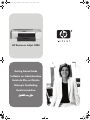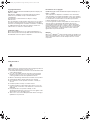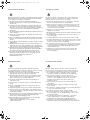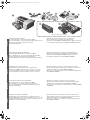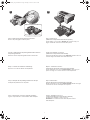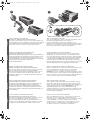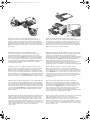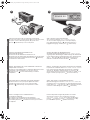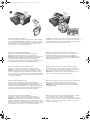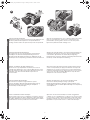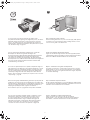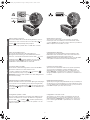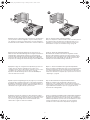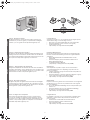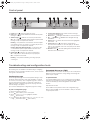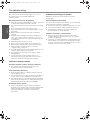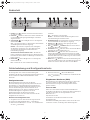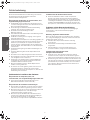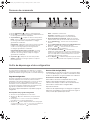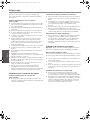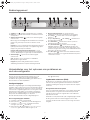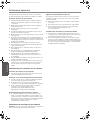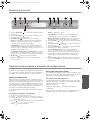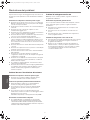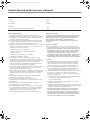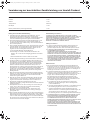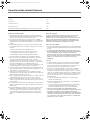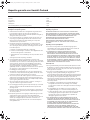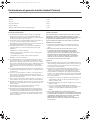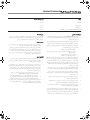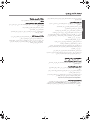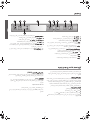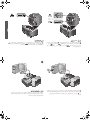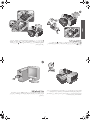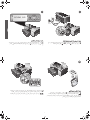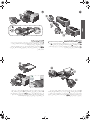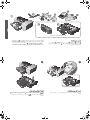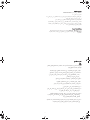HP Business Inkjet 2800 Printer series Handleiding
- Categorie
- Afdrukken
- Type
- Handleiding
Deze handleiding is ook geschikt voor

HP Business Inkjet 2800
Getting Started Guide
Leitfaden zur Inbetriebnahme
Guide de Mise en Marche
Beknopte Handleiding
Guida introduttiva
EdgertonPDL_GSG_UGFDIA.book Page 1 Monday, October 11, 2004 7:15 PM
𫨰ûàdG AóH π«dO

2
Copyright Information
© 2005 Copyright Hewlett-Packard Development Company, L.P.
Edition 1, 2/2005
Reproduction, adaptation or translation without prior written
permission is prohibited, except as allowed under the
copyright laws.
The information contained herein is subject to change
without notice.
The only warranties for HP products and services are set forth in
the express warranty statements accompanying such products
and services. Nothing herein should be construed as constituting
an additional warranty. HP shall not be liable for technical or
editorial errors or omissions contained herein.
Trademark credits
Microsoft
®
and Windows
®
are U.S. registered trademarks of
Microsoft Corporation. All other products mentioned herein may
be trademarks of their respective companies.
Informations sur le copyright
© 2005 Copyright Hewlett-Packard Development Company, L.P.
Édition 1, 2/2005
Toute reproduction, adaptation ou traduction sans autorisation
écrite préalable est formellement interdite, sauf si cette opération
est effectuée dans le cadre prévu par la loi sur les droits d’auteur.
Les informations contenues dans ce document peuvent faire
l’objet de modifications sans préavis.
Les seules garanties relatives aux produits et services HP sont
exposées dans les déclarations de garantie expresse qui
accompagnent lesdits produits et services. Aucun élément du
présent document ne doit être considéré comme constituant une
garantie supplémentaire. HP ne pourra être tenue responsable
des erreurs techniques ou rédactionnelles ou des omissions
figurant dans le présent document.
Marques
Microsoft
®
et Windows
®
sont des marques déposées de Microsoft
Corporation aux États-Unis. Tous les autres produits mentionnés
dans le présent document sont des marques de leurs sociétés
respectives.
Safety Information
Always follow basic safety precautions when using this product to
reduce risk of injury from fire or electric shock.
1 Read and understand all instructions in the documentation that
comes with the printer.
2 Use only a grounded electrical outlet when connecting this
product to a power source. If you do not know whether the
outlet is grounded, check with a qualified electrician.
3 Observe all warnings and instructions marked on the product.
4 Unplug this product from wall outlets before cleaning.
5 Do not install or use this product near water, or when you
are wet.
6 Install the product securely on a stable surface.
7 Install the product in a protected location where no one can
step on or trip over the line cord, and the line cord cannot be
damaged.
8 If the product does not operate normally, see the
“Troubleshooting Section” in the onscreen user’s guide on the
Starter CD for your operating system.
9 There are no user-serviceable parts inside. Refer servicing to
qualified service personnel.
EdgertonPDL_GSG_UGFDIA.book Page 2 Monday, October 11, 2004 7:15 PM

3
Informationen zur Sicherheit
Beachten Sie beim Einsatz dieses Produkts immer die folgenden
Sicherheitshinweise, um die Verletzungsgefahr und das Risiko
eines elektrischen Schlags zu verringern.
1 Die Anweisungen in der mit dem Druckergelieferten
Dokumentation müssen von Ihnen gelesen und verstanden
worden sein.
2 Verwenden Sie ausschließlich eine geerdete Steckdose für
den Anschluss dieses Produktes an die Stromversorgung.
Wenn Sie sich nicht sicher sind, ob die Steckdose geerdet ist,
so lassen Sie dies durch einen qualifizierten Elektriker
überprüfen.
3 Alle am Produkt angebrachten Warnungen und Anweisungen
sind zu befolgen.
4 Ziehen Sie vor dem Reinigen des Produkts den Netzstecker
aus der Steckdose.
5 Dieses Produkt darf nicht in der Nähe von Wasser betrieben
bzw. von einer durchnässten Person aufgestellt oder bedient
werden.
6 Sorgen Sie für sicheren Stand des Produkts auf einer stabilen
Auflagefläche.
7 Wählen Sie für das Produkt einen geschützten Standort, an
dem keine Personen auf das Netzkabel treten oder darüber
stolpern können. Das Netzkabel darf nicht beschädigt werden.
8 Wenn die Seite nicht korrekt kopiert wird, lesen Sie den
Abschnitt zur Fehlerbehebung im Online-Benutzerhandbuch
der entsprechenden Starter-CD für Ihr Betriebssystem.
9 Im Inneren des Geräts befinden sich keine Teile, die vom
Endnutzer gewartet werden können. Beauftragen Sie mit
Wartung und Instandsetzung qualifiziertes
Kundendienstpersonal.
Consignes de sécurité
Respectez toujours les précautions de sécurité élémentaires
quand vous utilisez ce produit, afin de réduire les risques de
blessures dues au feu ou à un choc électrique.
1 Veuillez lire attentivement toutes les instructions contenues
dans la documentation livrée avec l’imprimante.
2 Utilisez toujours une prise de courant mise à la terre lors du
branchement de ce produit à une source d’alimentation. Si
vous ne savez pas si une prise de courant est mise à la terre,
consultez un électricien qualifié.
3 Suivez tous les avertissements et toutes les instructions
indiqués sur le produit.
4 Débranchez cet appareil des prises murales avant de procéder
à un nettoyage.
5 N’installez jamais cet appareil près d’une source d’eau, ni si
vous êtes mouillé.
6 Installez l’appareil en toute sécurité sur une surface stable.
7 Installez l’appareil dans un lieu protégé où personne ne risque
de marcher sur le cordon ou de trébucher sur celui-ci, et où le
cordon ne risque pas d’être endommagé.
8 Si le produit ne fonctionne pas correctement, reportez-vous à
la section « Entretien et dépannage » du guide de l’utilisateur
en ligne disponible sur le CD de démarrage relatif à votre
système d’exploitation.
9 L’appareil ne contient aucune pièce dont l’entretien doit
être réalisé par l’utilisateur. Confiez-en l’entretien à du
personnel qualifié.
Veiligheidsinformatie
Neem bij het gebruik van dit product altijd de elementaire
voorzorgsmaatregelen in acht om de kans op letsel ten gevolge
van brand of elektrische schokken te beperken.
1 Zorg dat u alle instructies in de documentatie die wordt
geleverd bij de printer, hebt gelezen en begrepen.
2 Sluit dit product uitsluitend aan op een geaard stopcontact.
Als u niet zeker weet of een stopcontact geaard is, kunt u
advies inwinnen bij een erkende elektricien.
3 Neem alle op dit product vermelde waarschuwingen en
instructies in acht.
4 Haal het netsnoer uit het stopcontact voordat u dit product
reinigt.
5 Plaats of gebruik dit product niet in de buurt van water of
wanneer u nat bent.
6 Zorg dat het product stevig op een stabiel oppervlak staat.
7 Zet het product op een veilige plaats waar niemand op het
netsnoer kan trappen of erover kan struikelen en het netsnoer
niet wordt beschadigd.
8 Als het product niet goed werkt, raadpleegt u ‘Onderhoud en
probleemoplossing’ in de gebruikershandleiding op de
Starter-cd voor uw besturingssysteem.
9 Dit product bevat geen onderdelen die door de gebruiker
kunnen worden onderhouden. Laat
onderhoudswerkzaamheden over aan erkende
onderhoudsmonteurs.
Informazioni sulla sicurezza
Durante l’utilizzo di questo prodotto, attenersi sempre alle
precauzioni di sicurezza di base al fine di ridurre il rischio di
lesioni alle persone derivanti da incendi o scariche elettriche.
1 Si consiglia di leggere e apprendere tutte le istruzioni
contenute nei documenti forniti insieme alla stampante.
2 Per collegare il prodotto a una presa di corrente,
utilizzare esclusivamente una presa elettrica collegata
a massa. In caso di dubbio, contattare un elettricista
qualificato per verificare che la presa elettrica sia
collegata a massa.
3 Attenersi a tutte le avvertenze e le istruzioni indicate
sul prodotto.
4 Prima di effettuare la pulizia, scollegare il prodotto dalle
prese a parete.
5 Non installare o utilizzare il prodotto nelle vicinanze di acqua o
se non si è perfettamente asciutti.
6 Posizionare il prodotto su una superficie stabile.
7 Posizionare il prodotto in un luogo riparato, dove non si
possa inciampare sul cavo di alimentazione, che non deve
essere danneggiato.
8 Se il prodotto non funziona normalmente, consultare la
sezione “Manutenzione e risoluzione dei problemi”
della Guida in linea disponibile sul CD di avviamento.
9 Il prodotto non include parti riparabili dall’utente. Per le
riparazioni rivolgersi esclusivamente al personale qualificato.
EdgertonPDL_GSG_UGFDIA.book Page 3 Monday, October 11, 2004 7:15 PM

English
Français
Italiano
Deutsch
Nederlands
4
Check the package contents.
1) Printer, 2) power cord, 3) four printheads (CBMY),
4) four ink cartridges: cyan (C), black (B), magenta (M), yellow (Y),
5) printed documentation (setup poster and this
Getting Started Guide),
6) Starter CD (software and electronic documentation),
7) auto-duplex unit (for automatic two-sided printing;
HP Business Inkjet 2800dt and 2800dtn printers), 8) tray 2 (supports
only plain paper; HP Business Inkjet 2800dt and 2800dtn printers).
Überprüfen des Verpackungsinhalts.
1) Drucker, 2) Netzkabel, 3) vier Druckköpfe (CBMY),
4) vier Tintenpatronen: Cyan (C), Schwarz (B), Magenta (M),
Gelb (Y), 5) gedruckte Dokumentation (Faltblatt mit
Installationshinweisen und dieser Leitfaden zur Inbetriebnahme),
6) Starter-CD (Software und elektronische Dokumentation),
7) Auto-Duplex-Einheit (für automatischen beidseitigen Druck,
HP Business Inkjet 2800dt und 2800dtn), 8) Fach 2 (nur für
Normalpapier, HP Business Inkjet 2800dt und 2800dtn).
Vérification du contenu du carton.
1) Imprimante, 2) cordon d’alimentation, 3) quatre têtes
d’impression (CBMY), 4) quatre cartouches d’encre : cyan (C),
noir (B), magenta (M), jaune (Y), 5) documentation imprimée
(poster d’installation et le présent guide de mise en marche),
6) CD de démarrage (logiciels et documentation électronique),
7) unité auto-duplex (pour l’impression automatique en recto verso ;
imprimantes HP Business Inkjet 2800dt et 2800dtn),
8) bac 2 (ne gère que du papier normal ; imprimantes HP Business
Inkjet 2800dt et 2800dtn).
Controleer de inhoud van de verpakking.
1) Printer, 2) netsnoer, 3) vier printkoppen (CBMY),
4) vier inktpatronen: cyaan (C), zwart (B), magenta (M),
geel (Y), 5) gedrukte documentatie (installatieposter en deze
beknopte handleiding),
6) Starter-cd (software en elektronische documentatie),
7) automatische duplexeenheid (voor automatisch dubbelzijdig
afdrukken; printers HP Business Inkjet 2800dt en 2800dtn),
8) lade 2 (alleen normaal papier; printers HP Business Inkjet 2800dt
en 2800dtn).
Verificare il contenuto dell’imballo.
1) Stampante, 2) cavo di alimentazione, 3) quattro testine di
stampa (CBMY), 4) quattro cartucce di stampa ciano (C), nero (B),
magenta (M), giallo (Y), 5) documentazione stampata (poster di
installazione e Guida introduttiva),
6) CD di avviamento (documentazione software ed elettronica),
7) unità duplex automatico (per la stampa automatica fronte/retro;
stampanti HP Business Inkjet 2800dt e 2800dtn),
8) vassoio 2 (supporta solo carta comune; stampanti HP Business
Inkjet 2800dt e 2800dtn).
HP Business Inkjet 2800dt/2800dtn
87
6
4
3
2
1
5
EdgertonPDL_GSG_UGFDIA.book Page 4 Monday, October 11, 2004 7:15 PM

5
Step 1: Remove the packing tapes and materials.
Remove all packing tapes from the printer.
Step 2: Install tray 2.
(HP Business Inkjet 2800dt and 2800dtn printers)
Set the printer on top of tray 2. Warning: Be careful to keep your
fingers and hands clear of the bottom of the printer.
Schritt 1: Entfernen der Verpackungsklebestreifen und des
Verpackungsmaterials.
Entfernen Sie alle Verpackungsklebestreifen vom Drucker.
Schritt 2: Installieren von Fach 2.
(HP Business Inkjet 2800dt und 2800dtn)
Setzen Sie den Drucker auf Fach 2 auf. Warnung: Klemmen Sie sich
nicht Ihre Finger oder Hände unter dem Drucker ein.
Étape 1 : Retrait des matériaux d’emballage.
Retirez tous les rubans adhésifs de l’imprimante.
Étape 2 : Installation du bac 2.
(Imprimantes HP Business Inkjet 2800dt et 2800dtn)
Posez l’imprimante sur le bac 2. Avertissement : veillez à ne pas
placer vos doigts ou vos mains au-dessous de l’imprimante.
Stap 1: Verwijder het verpakkingsmateriaal en de tape.
Verwijder alle plakstroken van de printer.
Stap 2: Plaats lade 2.
(printers HP Business Inkjet 2800dt en 2800dtn)
Plaats de printer boven op lade 2. Waarschuwing: Plaats uw vingers
en handen niet aan de onderzijde van de printer.
Punto 1: Rimuovere i nastri e il materiale di imballo.
Togliere completamente i nastri di imballo dalla stampante.
Punto 2: Installare il vassoio 2.
(stampanti HP Business Inkjet 2800dt e 2800dtn)
Posizionare la stampante sopra il vassoio 2.
Avvertenza: non avvicinare mani e dita alla parte inferiore
della stampante.
HP Business Inkjet 2800dt/2800dtn
1
2
EdgertonPDL_GSG_UGFDIA.book Page 5 Monday, October 11, 2004 7:15 PM

English
Français
Italiano
Deutsch
Nederlands
6
Step 3: Install the auto-duplex unit.
(HP Business Inkjet 2800dt and 2800dtn printers)
1) Push the release buttons of the rear access panel towards each
other. 2) Pull the panel out of the printer. 3) Insert the auto-duplex unit
into the printer until it clicks. 4) Enable the auto-duplex unit in the
printer driver. See the onscreen user’s guide for information.
Step 4: Load paper in the printer.
1) If you are loading tray 1, raise the output tray and pull tray 1 out of
the printer by grasping under the front of the tray 1.
If you are loading tray 2, pull out tray 2 and raise its cover.
Note: If you are loading larger media, extend the tray by pressing the
tray extension lock near the front of the tray and pulling both ends of
the tray in opposite directions until it is fully extended.
Schritt 3: Anbringen der Auto-Duplex-Einheit.
(HP Business Inkjet 2800dt und 2800dtn)
1) Drücken Sie die Entriegelungstasten an der hinteren Abdeckung
zusammen. 2) Ziehen Sie die Abdeckung heraus. 3) Setzen Sie die
Auto-Duplex-Einheit in den Drucker ein, und drücken Sie, bis sie
einrastet. 4) Aktivieren Sie die Auto-Duplex-Einheit im Druckertreiber.
Die entsprechenden Informationen finden Sie im
Online-Benutzerhandbuch.
Schritt 4: Einlegen von Papier in die Fächer.
1) Wenn Sie Papier in Fach 1 einlegen möchten, heben Sie das
Ausgabefach an, und ziehen Sie Fach 1 aus dem Drucker heraus.
Fassen Sie dabei unter die Vorderseite des Fachs. Wenn Sie Papier
in Fach 2 einlegen möchten, ziehen Sie das Fach heraus und heben
seine Abdeckung an. Hinweis: Wenn Sie größere Druckmedien
einlegen möchten, müssen Sie das Fach verlängern. Drücken Sie
dazu auf die Verlängerungssperre an der Fachvorderseite, und ziehen
Sie beide Enden des Fachs in entgegengesetzte Richtungen.
Étape 3 : Installation de l’unité auto-duplex.
(Imprimantes HP Business Inkjet 2800dt et 2800dtn)
1) Poussez les boutons d’ouverture sur le panneau d’accès arrière
l’un vers l’autre. 2) Tirez le panneau hors de l’imprimante.
3) Insérez l’unité auto-duplex dans l’imprimante jusqu’à ce qu’elle
s’y enclenche. 4) Activez l’unité auto-duplex dans le pilote de
l’imprimante. Reportez-vous au guide de l’utilisateur en ligne pour
plus d’informations.
Étape 4 : Chargement du papier dans l’imprimante.
1) Si vous chargez le bac 1, soulevez le bac de sortie et retirez le bac
1 hors de l’imprimante en le saisissant sous sa partie avant.
Si vous chargez le bac 2, retirez-le et soulevez son capot.
Remarque : en cas de chargement de support grand format, sortez le
bac en appuyant sur le verrou d’extension situé à proximité de l’avant
du bac et en tirant sur les deux extrémités du bac dans des directions
opposées jusqu’à ce que le bac soit complètement déployé.
Stap 3: Installeer de automatische duplex-eenheid.
(printers HP Business Inkjet 2800dt en 2800dtn)
1) Druk de ontgrendelingsknoppen van het toegangspaneel aan
de achterzijde naar elkaar. 2) Haal het paneel uit de printer.
3) Plaats de automatische duplexeenheid in de printer zodat u
een klik hoort. 4) Activeer de automatische duplexeenheid in het
printerstuurprogramma. Raadpleeg de gebruikershandleiding voor
meer informatie.
Stap 4: Plaats papier in de printer.
1) Als u papier in lade 1 wilt plaatsen, tilt u de uitvoerbak omhoog,
pakt u lade 1 onder aan de voorkant vast en trekt u de lade uit de
printer. Als u papier in lade 2 wilt plaatsen, trekt u lade 2 uit de printer
en tilt u de klep van de lade omhoog. Opmerking: als u groter
afdrukmateriaal plaatst, moet u de lade verlengen door de
ladevergrendeling bij de voorkant van de lade in te drukken en beide
uiteinden van de lade in tegenovergestelde richtingen te trekken tot
de lade volledig is uitgetrokken.
Punto 3: Installare l’unità duplex automatico.
(stampanti HP Business Inkjet 2800dt e 2800dtn)
1) Premere i pulsanti di rilascio del pannello di accesso posteriore
uno verso l’altro. 2) Estrarre il pannello dalla stampante.
3) Inserire l’unità duplex automatico nella stampante finché non
scatta in posizione. 4) Abilitare l’unità duplex automatico nel driver
di stampa. Per ulteriori informazioni, vedere la Guida in linea.
Punto 4: Caricare la carta nella stampante.
1) Se si sta utilizzando il vassoio 1, sollevare il vassoio di raccolta
ed estrarre il vassoio 1 dalla stampante afferrandolo dalla
parte anteriore. Se si sta utilizzando il vassoio 2, estrarlo e sollevarne
il coperchio. Nota: se si caricano fogli di formato più grande,
estendere il vassoio premendo il blocco di prolunga, posto vicino
alla parte anteriore, e quindi tirare le due estremità del vassoio
(in direzioni opposte) fino a estenderlo completamente.
3
2
1
1
3
2
1
4
EdgertonPDL_GSG_UGFDIA.book Page 6 Monday, October 11, 2004 7:15 PM

7
3) Press the button of the media width guide and slide it to
the left. Press the button of the media length guide and slide it
towards you. 4) Insert up to 150 sheets of paper, print-side down
along the right of the tray. Make sure the stack of paper aligns with the
right and back edges of the tray, and does not spill over the edges.
Note: Tray 2 supports only plain paper. It can hold up to 250 sheets of
plain paper.
5) Slide the media guides to the edges of the loaded paper.
6) If you removed tray 1, gently reinsert it and lower the output tray to
its original position. If you removed tray 2, lower the tray cover and
gently reinsert tray 2. Note: If you have extended the tray, do not
press the tray extension lock while inserting the tray. Pressing it will
cause the tray to retract when you push in the tray. Also, extend the
output tray by pulling out the media extension.
3) Drücken Sie die Taste an der Papierbreitenführung,
und schieben Sie diese nach links. Drücken Sie die Taste an
der Papierlängenführung, und ziehen Sie diese zu sich heran.
4) Legen Sie höchstens 150 Blatt Papier mit der zu bedruckenden
Seite nach unten rechtsbündig in das Fach ein. Achten Sie darauf,
dass der Papierstapel rechts und hinten am Fach anliegt und dass
kein Papier über den Fachrand herausragt. Hinweis: In Fach 2 darf
nur Normalpapier eingelegt werden. Es kann bis zu 250 Blatt
Normalpapier aufnehmen.
5
)
Stellen Sie die Breiten- und die Längenführung so ein, dass sie am
Papierstapel anliegen.
6)
Wenn Sie Fach 1 herausgenommen haben,
setzen Sie es vorsichtig wieder ein, und schwenken Sie das
Ausgabefach nach unten in seine Ausgangsposition. Wenn Sie Fach 2
herausgenommen haben, schließen Sie seine Abdeckung und setzen
es vorsichtig wieder ein.
Hinweis:
Wenn Sie das Fach verlängert
haben, dürfen Sie beim Einsetzen auf keinen Fall auf die
Verlängerungssperre drücken. Das Fach zieht sich sonst zusammen,
wenn Sie es in den Drucker schieben. Sie müssen auch das
Ausgabefach erweitern, indem Sie dessen Verlängerung herausziehen.
3) Appuyez sur le bouton du guide de largeur du support et faites
glisser ce dernier vers la gauche. Appuyez ensuite sur le bouton du
guide de longueur du support et faites glisser le guide vers vous.
4) Insérez jusqu’à 150 feuilles de papier, le côté à imprimer orienté
vers le bas, tout au long du bord droit du bac. Vérifiez que la pile de
papier est alignée sur les bords droit et arrière du bac et prenez garde
de ne pas en plier les bords. Remarque : le bac 2 ne gère que du
papier normal. Il peut contenir jusqu’à 250 feuilles de papier ordinaire.
5) Faites glisser les guides sur les bords du papier chargé.
6) Si vous avez retiré le bac 1, réinsérez-le délicatement dans
l’imprimante et replacez le bac de sortie dans sa position d’origine.
Si vous avez retiré le bac 2, abaissez le capot et réinsérez doucement
le bac. Remarque : si vous avez sorti le bac, n’appuyez pas sur le
verrou d’extension lors de l’insertion du bac. Cela risque de faire
rétracter le bac au moment où vous le poussez pour l’introduire dans
l’imprimante. Déployez également le bac de sortie en tirant
sur la rallonge.
3) Druk de knop van de breedtegeleider in en schuif de geleider naar
links. Druk de knop van de lengtegeleider in en schuif de geleider
naar u toe. 4) Plaats maximaal 150 vellen papier met de afdrukzijde
naar beneden aan de rechterzijde in de lade. Controleer of de stapel
papier goed tegen de rechter- en achterkant van de lade ligt en niet
over de rand hangt. Opmerking: in lade 2 kan uitsluitend normaal
papier worden geplaatst. De lade kan maximaal 250 vel normaal
papier bevatten.
5) Schuif de papiergeleiders tegen de randen van het papier.
6) Als u lade 1 heeft verwijderd, schuift u deze voorzichtig weer in
de printer en laat u de uitvoerbak weer zakken. Als u lade 2 heeft
verwijderd, laat u de ladeklep zakken en schuift u lade 2 voorzichtig
weer in de printer. Opmerking: Als u de lade heeft verlengd,
mag u de ladevergrendeling niet indrukken terwijl u de lade naar
binnen schuift. Als u dit wel doet, wordt de lade naar binnen
geschoven wanneer u de lade naar binnen drukt. Verleng bovendien
de uitvoerbak door het verlengstuk uit te trekken.
3) Premere il pulsante della guida di regolazione della larghezza del
supporto e farla scorrere verso sinistra. Premere il pulsante della
guida di regolazione della lunghezza del supporto e farla scorrere
verso di sé. 4) Inserire fino a 150 fogli con il lato di stampa rivolto
verso il basso, allineandoli al lato destro del vassoio. Assicurarsi che i
fogli siano allineati al bordo destro e a quello posteriore del vassoio,
senza fuoriuscire. Nota: nel vassoio 2 è possibile caricare solo carta
comune. Questo vassoio può contenere fino a 250 fogli di
carta comune.
5) Fare scorrere le guide di regolazione dei supporti verso il bordo dei
fogli caricati. 6) Se si è rimosso il vassoio 1, reinserirlo con
delicatezza e abbassare il vassoio di raccolta, riportandolo nella
posizione originale. Se si è rimosso il vassoio 2, abbassarne il
coperchio e reinserire il vassoio con delicatezza. Nota: se il vassoio è
esteso, non premere il blocco di prolunga durante il suo inserimento.
In caso contrario, il vassoio si chiuderà. Estendere inoltre la prolunga
del vassoio di raccolta.
3
4
3
5
6
EdgertonPDL_GSG_UGFDIA.book Page 7 Monday, October 11, 2004 7:15 PM

English
Français
Italiano
Deutsch
Nederlands
8
Step 5: Connect the power cord and turn on the printer.
1) Connect the power cord to the printer. 2) Connect the other end of
the power cord to an alternating current (AC) power outlet.
3) Press (Power button) to turn on the printer.
Step 6: Set the control panel language.
The control panel displays SELECT LANGUAGE: ENGLISH.
To choose another language for the control-panel display,
press (Up Arrow button) or (Down Arrow button) to
highlight the language, and then press (Select button).
Schritt 5: Anschließen des Netzkabels und
Einschalten des Druckers.
1) Schließen Sie das Netzkabel an den Drucker an.
2) Schließen Sie das andere Ende des Netzkabels an eine Steckdose
für Wechselspannung an. 3) Drücken Sie die Taste (Netztaste),
um den Drucker einzuschalten.
Schritt 6: Einstellen der Bedienfeldsprache.
Auf dem Bedienfeld wird die Meldung SPRACHE WÄHLEN: DEUTSCH
angezeigt. Wenn die Meldungen und Einstellungen des Bedienfelds
in einer anderen Sprache angezeigt werden sollen, drücken Sie die
Taste (Auf) oder (Ab), um die gewünschte Sprache zu
markieren, und drücken Sie dann die Taste (Auswählen).
Étape 5 : Branchement du cordon d’alimentation et mise de
l’imprimante sous tension.
1) Reliez le cordon d’alimentation à l’imprimante. 2) Branchez l’autre
extrémité du cordon d’alimentation sur une prise secteur.
3) Appuyez sur le (bouton d’Alimentation) pour allumer
l’imprimante.
Étape 6 : Configuration de la langue du panneau de commande.
Le panneau de commande affiche SELECTIONNER LANGUE: FRANÇAIS.
Pour changer la langue d’affichage du panneau de commande,
appuyez sur (Bouton de Déplacement vers le haut) ou
(bouton de Déplacement vers le bas) pour mettre en surbrillance la
langue souhaitée, puis appuyez sur (bouton de Sélection).
Stap 5: Het netsnoer aansluiten en de printer aanzetten.
1) Sluit het netsnoer aan op de printer. 2) Sluit het andere
uiteinde van het netsnoer aan op een stopcontact (AC).
3) Druk op (Aan/Uit-knop) om de printer aan te zetten.
Stap 6: Stel de taal voor het bedieningspaneel in.
Op het bedieningspaneel wordt SELECTEER EEN TAAL: NEDERLANDS
weergegeven. Als u een andere taal voor het bedieningspaneel wilt
kiezen, drukt u op (pijl-omhoog) of (pijl-omlaag) om de taal te
selecteren en druk vervolgens op de knop (Selecteren).
Punto 5: Collegare il cavo di alimentazione e
accendere la stampante.
1) Collegare il cavo di alimentazione alla stampante.
2) Collegare l’altra estremità del cavo di alimentazione a una
presa CA. 3) Premere il (pulsante Accensione) per accendere
la stampante.
Punto 6: Impostare la lingua del pannello di controllo.
Sul pannello di controllo viene visualizzato il messaggio
SELEZIONARE LINGUA: ITALIANO. Per scegliere un’altra lingua,
premere (pulsante freccia Su) o (pulsante freccia Giù)
per evidenziarla e premere (pulsante di selezione).
5
1
2
3
6
EdgertonPDL_GSG_UGFDIA.book Page 8 Monday, October 11, 2004 7:15 PM

9
Step 7: Install the ink cartridges.
1) Lift to open the ink cartridge cover. 2) Remove each ink cartridge
from its package. Caution: HP recognizes each customer’s choice
but cannot guarantee the quality or reliability of non-HP ink cartridges.
Printer services or repairs required as a result of using non-HP
ink cartridges are not covered under warranty.
3) Align each cartridge with its color-coded slot, and then insert the
cartridge into the slot. To ensure proper contact, press down firmly on
the cartridges until they snap into place. Note: All four ink cartridges
must be correctly installed for the printer to work.
Schritt 7: Einsetzen der Tintenpatronen.
1) Klappen Sie die Tintenpatronenabdeckung nach oben.
2) Nehmen Sie die Tintenpatronen aus ihrer Verpackung.
Achtung: HP erkennt zwar die freie Wahlmöglichkeit des Kunden an,
kann aber die Qualität und Zuverlässigkeit von Tintenpatronen
anderer Hersteller nicht garantieren. Schäden am Drucker,
die auf die Verwendung nicht von HP hergestellter Tintenpatronen
zurückzuführen sind, fallen nicht unter die Gewährleistung.
3) Richten Sie die Patronen nacheinander an ihrem farblich
markierten Schacht aus, und setzen Sie sie in den Schacht ein.
Drücken Sie die Patronen fest nach unten, bis sie einrasten.
Nur dann ist der richtige Kontakt gewährleistet. Hinweis: Alle vier
Tintenpatronen müssen richtig eingesetzt werden, damit Ihr Drucker
ordnungsgemäß funktioniert.
Étape 7 : Installation des cartouches d’encre.
1) Ouvrez le capot des cartouches d’encre en le soulevant.
2) Sortez les cartouches d’encre de leurs emballages respectifs.
Attention : HP respecte le choix des utilisateurs, mais n’est pas en
mesure de garantir la qualité ou la fiabilité des cartouches d’encre
d’une autre marque. Les interventions ou réparations de l’imprimante
consécutives à l’utilisation de cartouches d’encre non HP ne sont pas
couvertes par la garantie.
3) Alignez chaque cartouche sur l’emplacement de la couleur
correspondante, puis insérez la cartouche dans son logement.
Pour assurer un bon contact, appuyez fermement sur la cartouche
dans son emplacement, jusqu’à son enclenchement.
Remarque : les quatre cartouches d’encre doivent être mises en
place correctement pour que l’imprimante fonctionne.
Stap 7: Installeer de inktpatronen.
1) Til de klep van de inktpatroon omhoog. 2) Verwijder de
inktpatronen uit de verpakking. Let op: Er mogen inktpatronen van
een ander merk worden gebruikt, maar HP kan de kwaliteit of
betrouwbaarheid van deze inktpatronen niet garanderen. Reparaties
of service als gevolg van het gebruik van bijgevulde inktpatronen of
patronen die niet van HP zijn, vallen niet onder de garantie.
3) Plaats de cartridge ter hoogte van de sleuf met de bijbehorende
kleurcode en bevestig de cartridge in de sleuf. Bevestig de
inktcartridges goed door deze stevig in de sleuf vast te klikken.
Opmerking: de printer werkt alleen als alle vier de inktcartridges
goed zijn bevestigd.
Punto 7: Installare le cartucce di stampa.
1) Sollevare e aprire il coperchio delle cartucce di stampa.
2) Rimuovere ciascuna cartuccia di stampa dal proprio imballo.
Attenzione: pur rispettando le scelte dei propri clienti, HP non
garantisce la qualità o l’affidabilità di cartucce di stampa non originali
HP. Gli interventi di assistenza o riparazione della stampante che si
rendono necessari in conseguenza dell’utilizzo di cartucce di stampa
non originali HP o ricaricate non sono coperti dalla garanzia.
3) Allineare ciascuna cartuccia al relativo alloggiamento codificato
in colore, quindi inserire la cartuccia nell’alloggiamento.
Per assicurare un corretto contatto, premere con decisione sulle
cartucce finché non scattano in posizione. Nota: perché la stampante
funzioni, è necessario che tutte e quattro le cartucce siano state
installate correttamente.
2
1
7
3
EdgertonPDL_GSG_UGFDIA.book Page 9 Monday, October 11, 2004 7:15 PM

English
Français
Italiano
Deutsch
Nederlands
10
Step 8: Install the printheads.
1) Ensure the printer is turned on and lift to open the printhead cover.
2) Lift the printhead latch. 3) Remove each printhead from its
package, and then remove the protective tape from each printhead.
4) Insert each printhead into its color-coded slot, and then press down
firmly on each printhead to ensure proper contact. 5) Close the
printhead latch, pressing down to ensure it is in the lock position.
6) Close the printhead and ink cartridge covers.
Schritt 8: Einsetzen der Druckköpfe.
1) Vergewissern Sie sich, dass der Drucker eingeschaltet ist,
und klappen Sie dann die Druckkopfabdeckung nach oben.
2) Heben Sie die Druckkopfverriegelung an. 3) Nehmen Sie die
Druckköpfe aus ihrer Verpackung, und ziehen Sie die Schutzfolie ab.
4) Setzen Sie jeden Druckkopf in seinen farbcodierten Steckplatz ein,
und drücken Sie dann fest nach unten, um den richtigen Kontakt
sicherzustellen. 5) Schließen Sie die Druckkopfverriegelung.
Drücken Sie fest nach unten, damit sie einrastet. 6) Schließen Sie die
Druckkopf- und die Tintenpatronenabdeckung.
Étape 8 : Installation des têtes d’impression.
1) Assurez-vous que l’imprimante est allumée puis ouvrez le
capotdes têtes d’impression en le soulevant. 2) Soulevez le loquet
des têtes d’impression. 3) Sortez chaque tête d’impression de son
emballage, puis retirez le ruban adhésif de protection de
chacune d’elles.
4) Insérez chaque tête d’impression dans l’emplacement portant la
couleur correspondante, puis appuyez fermement sur chaque tête
d’impression vers le bas pour assurer un bon contact. 5) Fermez le
loquet de la tête d’impresion puis appuyez dessus pour vous assurer
qu’il est en position de verrouillage. 6) Fermez le capot des têtes
d’impression et des cartouches d’encre.
Stap 8: Installeer de printkoppen.
1) Controleer of de printer is ingeschakeld en open de
klepvandeprintkop. 2) Til de printkopvergrendeling omhoog.
3) Haal de printkoppen uit de verpakking en verwijder de
beschermtape van de printkoppen.
4) Plaats de printkoppen in de sleuven met de bijbehorende
kleurcode en duw de printkoppen stevig op hun plaats.
5) Sluit de prinkopgrendel en druk deze omlaag zodat deze in de
vergrendelde positie terechtkomt. 6) Sluit de kleppen van de printkop
en de inktpatroon.
Punto 8: Installare le testine di stampa.
1) Assicurarsi di avere acceso la stampante e sollevare il coperchio
delle testine di stampa per aprirlo. 2) Sollevare il fermo della testina
di stampa. 3) Rimuovere ciascuna testina di stampa dal suo imballo,
quindi rimuovere il nastro protettivo da ciascuna testina.
4) Inserire ciascuna testina di stampa nel relativo alloggiamento
codificato in colore, quindi premere con decisione su ciascuna testina
per assicurare il contatto completo. 5) Chiudere il fermo delle testine
di stampa, premendo verso il basso per assicurarsi che sia bloccato.
6) Chiudere il coperchio delle cartucce e delle testine di stampa.
3
2
1
8
5
6
4
EdgertonPDL_GSG_UGFDIA.book Page 10 Monday, October 11, 2004 7:15 PM

11
To ensure the best possible print quality, the printer aligns
the printheads. At the beginning of the alignment process, the Power
light blinks and the printer prints a status page. At the end of the
process, the printer prints two auto-alignment pages. Printhead
alignment takes approximately 8 minutes. If the printer does not print,
see “Troubleshooting” on page 16.
Step 9: Install the printer software.
See the following instructions for your connection type (USB, parallel,
or network). For more information about installing software, see the
onscreen user's guide on the Starter CD.
Um eine optimale Druckqualität zu gewährleisten, werden die
Druckköpfe vom Drucker ausgerichtet. Zu Beginn des
Ausrichtungsvorgangs blinkt die Netz-LED und der Drucker druckt
eine Statusseite. Am Ende des Vorgangs druckt der Drucker
zwei Seiten zur automatischen Ausrichtung. Die Ausrichtung des
Druckkopfs dauert ca. 8 Minuten. Wenn das Dokument nicht gedruckt
wird, lesen Sie die entsprechenden Informationen im Abschnitt
“Fehlerbehebung” auf Seite 18.
Schritt 9: Installieren der Druckersoftware.
Folgen Sie den Anweisungen für Ihren Anschlusstyp (USB, parallel
oder Netzwerk). Weitere Informationen zum Installieren der Software
finden Sie im Online-Benutzerhandbuch auf der Starter-CD.
Pour offrir une qualité d’impression optimale, l’imprimante aligne les
têtes d’impression. Au début de la procédure d’alignement, le voyant
Alimentation clignote et l’imprimante imprime une page d’état. Une
fois la procédure terminée, elle imprime deux pages d’alignement
automatique. L’alignement des têtes d’impression dure environ 8
minutes. Si le document ne s’imprime pas, reportez-vous à la section
« Dépannage », page 20.
Étape 9 : Installation du logiciel de l’imprimante.
Consultez les instructions correspondant à votre type de connexion
(USB, parallèle ou réseau). Pour plus d’informations sur l’installation
de logiciels, reportez-vous au guide de l’utilisateur en ligne, disponible
sur le CD de démarrage.
Om de best mogelijke afdrukkwaliteit te garanderen lijnt de printer de
printkoppen uit. Aan het begin van het uitlijningsproces knippert het
Aan/Uit-lampje en drukt de printer een statuspagina af. Aan het einde
van het proces drukt de printer twee automatische testpagina’s af.
Uitlijning van printkoppen duurt ongeveer acht minuten.
Zie ‘Problemen oplossen’ op pagina 22 als de printer niet afdrukt.
Stap 9: Installeer de printersoftware.
Zie de volgende aanwijzingen voor uw verbindingstype (USB, parallel
of netwerk). Zie de gebruikershandleiding op de Starter-cd voor meer
informatie over het installeren van de software.
Per assicurare la migliore qualità di stampa, la stampante esegue
l’allineamento delle testine. All’inizio di tale procedura, la spia
Accensione lampeggia e viene stampata una pagina di stato.
Al termine della procedura, vengono stampate due pagine di
allineamento automatico. L’allineamento delle testine di stampa
richiede circa 8 minuti. Se il documento non viene stampato,
consultare la sezione “Risoluzione dei problemi” a pagina 24
Punto 9: Installare il software della stampante.
Vedere le istruzioni di seguito per il tipo di collegamento
(USB, parallelo o rete). Per ulteriori informazioni sull’installazione
del software, consultare la Guida in linea sul CD di avviamento.
9
EdgertonPDL_GSG_UGFDIA.book Page 11 Monday, October 11, 2004 7:15 PM

English
Français
Italiano
Deutsch
Nederlands
12
USB or parallel connection:
1) Insert the Starter CD into the CD drive. 2) Follow the onscreen
instructions for your connection and connect the USB ( ) or
parallel ( ) (sold separately) when prompted.
Note: Connect only a parallel cable or a USB cable—not both.
Wired network connection:
1) Connect the network cable (sold separately) to the printer’s
network port and to an available port on the network hub, switch,
or router. Caution: Do not plug the network cable into a port labeled
WAN or Uplink in the hub, switch, or router.
USB- oder Parallelanschluss:
1) Legen Sie die Starter-CD in das CD-Laufwerk ein.
2) Folgen Sie den Anweisungen auf dem Bildschirm für Ihren
Anschuss, und schließen Sie das Kabel für den USB- ( ) bzw.
Parallelanschluss ( ) (separat erhältlich) an, wenn Sie dazu
aufgefordert werden. Hinweis: Schließen Sie entweder das
Parallelkabel oder das USB-Kabel an, nicht beide.
Kabelgebundenes Netzwerk:
1) Schließen Sie das Netzwerkkabel (separat erhältlich) an den
Netzwerkanschluss des Druckers und an einen freien Anschluss
eines Netzwerkgeräts (Hub, Switch oder Router) an.
Achtung: Stecken Sie das Netzwerkkabel nicht in einen mit “WAN”
oder “Uplink” beschrifteten Anschluss des Netzwerkgeräts.
Connexion USB ou parallèle :
1) Introduisez le CD de démarrage dans le lecteur de CD-ROM.
2) Suivez les instructions à l’écran relatives à votre
connexion et branchez le câble USB ( ) ou parallèle ( )
(vendu séparément) lorsque vous y êtes invité.
Remarque : branchez le câble parallèle ou le câble USB (jamais les
deux en même temps).
Connexion en réseau câblé :
1) Connectez une extrémité du câble réseau (vendu séparément)
au port réseau de l’imprimante et l’autre extrémité à un port
disponible sur le concentrateur de réseau, le commutateur ou le
routeur. Attention : ne branchez pas le câble réseau sur un port
désigné par WAN ou Uplink sur le concentrateur, le commutateur ou
le routeur.
USB-verbinding of parallelle verbinding:
1) Plaats de Starter-cd in het cd-rom-station. 2) Volg de aanwijzingen
op het scherm voor uw verbinding en sluit de (niet meegeleverde)
USB-kabel ( ) of parallelle kabel ( ) aan wanneer dat wordt
gevraagd. Opmerking: sluit óf een parallelle óf een USB-kabel aan—
nooit beide.
Bekabelde netwerkaansluiting:
1) Sluit de (niet meegeleverde) netwerkkabel aan op de netwerkpoort
van de printer en op een beschikbare poort op de netwerkhub, -switch
of -router. Let op: sluit de netwerkkabel niet aan op een poort met de
naam WAN of Uplink op de hub, switch of router.
Collegamento parallelo o USB:
1) Inserire il CD di avviamento nella relativa unità. 2) Attenersi alle
istruzioni visualizzate sullo schermo ed effettuare il collegamento
del cavo USB ( ) o parallelo ( ) (venduto separatamente)
quando richiesto. Nota: collegare solo un cavo parallelo o un cavo
USB, non entrambi.
Collegamento a una rete con fili:
1) Collegare il cavo di rete (veduto separatamente) alla porta di
rete della stampante e a una porta del commutatore, del router o
dell’hub della rete. Attenzione: non collegare il cavo di rete a una
porta contrassegnata da WAN o Uplink nell’hub, nel commutatore
o nel router.
1
EdgertonPDL_GSG_UGFDIA.book Page 12 Monday, October 11, 2004 7:15 PM

13
2) Print the printer configuration page (see page 15) to get information
you may need for network configuration. If you encounter problem,
see “Problems connecting to a wired network” on page 16. 3) Insert
the Starter CD into the CD drive, and follow the onscreen instructions.
Step 10: Test the printer software installation.
After you complete the software installation and connect the printer to
the computer, print a document from an application that you use
frequently to ensure that the software is installed correctly. If the
document does not print, see “Troubleshooting” on page 16.
2) Drucken Sie die Druckerkonfigurationsseite (siehe Seite 17),
damit Sie die für die Netzwerkkonfiguration benötigten Informationen
zur Hand haben. Falls Probleme auftreten, lesen Sie Abschnitt
“Probleme beim Verbinden mit einem kabelgebundenen Netzwerk”
auf Seite 18. 3) Legen Sie die Starter-CD in das CD-Laufwerk des
Computers ein, und folgen Sie den Anweisungen auf dem Bildschirm.
Schritt 10: Testen der Softwareinstallation.
Nachdem Sie die Installation der Software ausgeführt und den
Drucker an den Computer angeschlossen haben, drucken Sie ein
Dokument aus einer Anwendung, die Sie häufig verwenden. Wenn
das Dokument nicht gedruckt wird, lesen Sie die entsprechenden
Informationen unter “Fehlerbehebung” auf Seite 18.
2) Imprimez la page de configuration de l’imprimante (reportez-vous
en page 19) pour obtenir les informations nécessaires pour
configurer le réseau. En cas de problème, reportez-vous à la section
« Problèmes de connexion à un réseau câblé », page 20.
3) Insérez le CD de démarrage dans le lecteur de CD-ROM puis
suivez les instructions à l’écran.
Étape 10 : Test de l’installation du logiciel de l’imprimante.
Après avoir terminé l’installation du logiciel et connecté l’imprimante à
l’ordinateur, imprimez un document à partir d’une application que
vous utilisez régulièrement pour vous assurer que le logiciel est bien
installé. Si le document ne s’imprime pas, reportez-vous à la section
« Dépannage », page 20.
2) Druk de printerconfiguratiepagina af (zie pagina 21) om informatie
te verkrijgen die u mogelijk nodig heeft voor de netwerkconfiguratie.
Raadpleeg ‘Problemen met aansluiten op een bedraad netwerk’ op
pagina 22 als er problemen optreden. 3) Plaats de Starter-cd in het
cd-rom-station en volg de instructies op het scherm.
Stap 10: De installatie van de printersoftware testen.
Nadat u de software heeft geïnstalleerd en de printer heeft
aangesloten op de computer, drukt u een document af vanuit een
toepassing die u vaak gebruikt om te controleren of de software juist
is geïnstalleerd. Zie ‘Problemen oplossen’ op pagina 22 als het
document niet wordt afgedrukt.
2) Stampare la pagina di configurazione della stampante (vedere a
pagina 23) per ottenere le informazioni necessarie alla configurazione
di rete. In caso di problemi, vedere “Problemi di collegamento a una
rete con fili” a pagina 24. 3) Inserire il CD di avviamento nella
relativa unità e seguire le istruzioni visualizzate.
Punto 10: Verificare l’installazione del software della stampante.
Al termine dell’installazione del software e dopo avere collegato la
stampante al computer, stampare un documento da un’applicazione
utilizzata frequentemente per assicurarsi che l’installazione sia stata
eseguita correttamente. Se il documento non viene stampato,
consultare la sezione “Risoluzione dei problemi” a pagina 24
3
2
10
EdgertonPDL_GSG_UGFDIA.book Page 13 Monday, October 11, 2004 7:15 PM

English
Français
Italiano
Deutsch
Nederlands
14
Step 11: Register the printer.
Register the printer to receive important support and technical
information. If you did not register your printer while installing the
software, you can register later at http://www.register.hp.com.
Congratulations!
Your printer is ready to use. For information about using the printer
and troubleshooting, see the following resources:
• Onscreen user’s guide and Readme file on the Starter CD.
• HP Instant Support (see the onscreen user’s guide)
• Product support site at
http://www.hp.com/support/businessinkjet2800
Schritt 11: Registrieren des Druckers.
Registrieren Sie den Drucker, damit Sie Kundenunterstützung und
wichtige technische Informationen erhalten. Wenn Sie den Drucker
nicht während der Installation der Software registrieren, können Sie
dies später unter http://www.register.hp.com nachholen.
Herzlichen Glückwunsch!
Ihr Drucker ist betriebsbereit. Informationen zur Verwendung des
Druckers und zur Fehlerbehebung können Sie folgenden Quellen
entnehmen:
• Online-Benutzerhandbuch und Readme-Datei auf der
Starter-CD.
• HP Instant Support (weitere Informationen finden Sie im
Online-Benutzerhandbuch)
• Produktunterstützungs-Website
(http://www.hp.com/support/businessinkjet2800)
Étape 11 : Enregistrement de l’imprimante
Enregistrez l’imprimante afin d’obtenir de l’aide et des informations
techniques importantes. Si vous décidez de ne pas enregistrer votre
imprimante au cours de l’installation du logiciel, vous pourrez le faire
ultérieurement à l’adresse http://www.register.hp.com.
Félicitations !
Votre imprimante est prête à l’emploi. Pour toute information
concernant l’imprimante et son dépannage, reportez-vous aux
références suivantes :
• guide de l’utilisateur en ligne et fichier Lisezmoi disponibles sur
le CD de démarrage ;
• HP Instant Support (consultez le guide de l’utilisateur en ligne) ;
• site de support technique du produit à l’adresse
http://www.hp.com/support/businessinkjet2800
Stap 11: De printer registreren.
Registreer de printer om gebruik te kunnen maken van belangrijke
ondersteuning en technische informatie. Als u de printer niet heeft
geregistreerd tijdens de installatie van de software, kunt u de printer
later registreren op http://www.register.hp.com.
Gefeliciteerd!
De printer is klaar voor gebruik. Voor meer informatie over het gebruik
van de printer en het oplossen van problemen kunt u de volgende
bronnen raadplegen:
• De on line gebruikershandleiding en het Leesmij-bestand op de
Starter-cd.
• HP Instant Support (zie de on line gebruikershandleiding)
• De website voor productondersteuning:
http://www.hp.com/support/businessinkjet2800
Punto 11: Registrare la stampante.
Per ricevere importanti informazioni tecniche e sull’assistenza,
è necessario effettuare la registrazione della stampante. Se tale
operazione non è stata eseguita al momento dell’installazione del
software, sarà possibile registrare la stampante successivamente
all’indirizzo http://www.register.hp.com.
Congratulazioni!
La stampante è pronta per l’uso. Per informazioni sull’utilizzo della
stampante e sulla risoluzione dei problemi, fare riferimento alle
risorse seguenti:
• Guida in linea e file Readme nel CD di avviamento.
• HP Instant Support (vedere la Guida in linea)
• Sito assistenza prodotti
http://www.hp.com/support/businessinkjet2800
EdgertonPDL_GSG_UGFDIA.book Page 14 Monday, October 11, 2004 7:15 PM

English
15
Control panel
1Power button ( ): Turns the printer off and on.
2Help button ( ): Provides additional information about printer
messages or menus.
3 Attention light ( ): Indicates one of three possible states:
Off — No conditions exist that require attention. A printer-status
message usually accompanies this indicator.
Flashing — The printer has encountered an error that requires
user attention (such as an open door or a paper jam). An error
message usually accompanies this indicator.
Flashing alternately with Ready light — A critical error has
occurred, and the printer requires attention. A critical-error
message usually accompanies this indicator.
4 Ready light ( ): Indicates one of three possible states:
On — The printer is online and ready to accept print jobs.
Off — The printer is turned off.
Flashing — The printer is initializing, canceling a print job,
or turning off.
5 Control-panel display: Shows status and error messages,
as well as ink cartridge levels.
6 Back button ( ): Navigates backward one level in the menus.
7Up () and Down () Arrow buttons: Navigate through
menu items.
8Select button ( ): Enters the menus and selects highlighted
menu items.
9 Cancel Job button ( ): Cancels the current print job.
Press this button only once to cancel the print job. The time it
takes to cancel depends on the size of the print job. This button
also exits all menus.
10 Resume button ( ): Restarts printing after continuable errors.
This button also exits all menus.
Troubleshooting and configuration tools
The following tools are available for troubleshooting or configuring
the printer. For more information about these tools, see the onscreen
user’s guide on the Starter CD.
Configuration page
Use the configuration page to view current printer settings, to help
troubleshoot printer problems, and to verify installation of optional
accessories, such as trays. The configuration page also contains a
log of recent events. If the printer is connected to a network, an
additional network configuration page prints; this page shows the
network settings for the printer.
If you need to call HP, print the configuration page before calling.
To print a configuration page
1 Ensure the printer is turned on.
2 Press (Select button) on the control panel.
3 Ensure
INFORMATION MENU is highlighted, and then
press (Select button).
4 Press (Down Arrow button) until PRINT CONFIGURATION PAGE
is highlighted, and then press (Select button).
Embedded Web server (EWS)
When the printer is connected to a network, you can use the printer’s
EWS to view status information, change settings, and manage the
printer at your computer.
To open the EWS
In a supported Web browser on your computer, type the IP address
that has been assigned to the printer. For example, if the IP address
is 123.123.123.123, type the following address into the Web
browser:
http://123.123.123.123.
The IP address for the printer is listed on the configuration page.
After you open the EWS, you can bookmark it so that you can return
to it quickly in the future.
1
82
10964
3
5 7
EdgertonPDL_GSG_UGFDIA.book Page 15 Monday, October 11, 2004 7:15 PM

English
16
Troubleshooting
This section provides troubleshooting suggestions for some of
the common issues associated with hardware and
software installation.
Check the printer to ensure the following:
z Power light is on and not blinking. When the printer is first turned
on, it takes approximately 45 seconds to warm up.
z The control-panel display shows that the printer is in the Ready
state.
z No error messages appear on the computer screen.
z Power cord and other cables are working and firmly connected
to the printer.
z Media is loaded correctly in the tray and is not jammed in
the printer.
z Printheads and ink cartridges are properly installed in their
correct color-coded slots. Press down firmly on each one to
ensure proper contact. Ensure you have removed the tape from
each printhead.
z Printhead latch and all covers are closed.
z Rear access panel or auto-duplex unit is locked into place.
z All packing tapes and materials are removed from the printer.
z Printer can print a configuration page. See “To print a
configuration page” on page 15.
z The printer is selected as the current or default printer. See your
computer’s Online Help for more information.
z Pause Printing is not selected if you are using a computer
running Windows.
z You are not running too many programs when you are
performing a task. Close programs that you are not using or
restart the computer before attempting the task again.
Problems installing software
Check the computer system to ensure the following:
z The computer meets the system requirements (see the
onscreen User’s Guide on the Starter CD).
Verify installation preliminaries
z Before installing software on a Windows computer, ensure all
other programs are closed.
z If the computer does not recognize the path to the CD drive that
you type, ensure you have specified the correct drive letter.
z If the computer cannot recognize the Starter CD in the CD drive,
inspect the CD for damage. You can download the printer driver
from http://www.hp.com/support/businessinkjet2800.
Reinstall the printer software
z If you are using Windows and the computer cannot detect
the printer, run the Scrubber utility (located in the Utils\Scrubber
folder on the Starter CD) to perform a clean printer driver
uninstallation. Restart your computer, and re-install the
printer driver.
Problems connecting to a network
Note: After correcting any of the following, run the setup
program again.
General network troubleshooting
If you are unable to install the printer software, ensure the following
and try running the installation program again:
z All cable connections to the computer and the printer are secure.
z The network is operational and the network hub is turned on.
z All applications, including virus protection programs and
personal firewalls, are closed or disabled.
Problems connecting to a wired network
z Ensure the printer is installed on the same subnet as the
computers that will be using the printer. Then, try running the
installation program again.
z Though it is not recommended that you assign the printer with a
static IP address, you might resolve some installation problems
(such as a conflict with a personal firewall) by doing so. For more
information, see the onscreen User’s Guide.
EdgertonPDL_GSG_UGFDIA.book Page 16 Monday, October 11, 2004 7:15 PM

Deutsch
17
Bedienfeld
1 Ein/Aus-Taste ( ): Mit dieser Taste können Sie den Drucker
ein- und ausschalten.
2Hilfetaste ( ): Mit dieser Taste können weitere Informationen
zu den am Bedienfeld angezeigten Meldungen oder Menüs
abgerufen werden.
3 Achtung-LED ( ): Diese LED gibt einen von drei möglichen
Statuszuständen an:
Aus — Es liegt kein Problem vor. Normalerweise wird zusätzlich
eine Meldung zum Druckerstatus angezeigt.
Blinken — Ein Problem ist aufgetreten, das ein Eingreifen
des Benutzers erfordert (z.B. eine offene Abdeckung oder
ein Papierstau). Normalerweise wird zusätzlich eine
Fehlermeldung angezeigt.
Abwechselndes Blinken mit Bereit-LED — Ein kritischer
Fehler ist aufgetreten, und der Drucker muss überprüft werden.
Normalerweise wird zusätzlich eine Meldung zu einem kritischen
Fehler angezeigt.
4 Bereit-LED ( ): Diese LED gibt einen von drei möglichen
Statuszuständen an:
Ein — Der Drucker ist online und kann Druckaufträge
annehmen.
Aus — Der Drucker ist ausgeschaltet.
Blinken — Der Drucker führt die Initialisierung durch, bricht
einen Druckauftrag ab oder fährt herunter.
5 Bedienfeldanzeige: Hier werden Status- und Fehlermeldungen
sowie die Füllstände der Tintenpatronen angezeigt.
6Zurück-Taste ( ): Mit dieser Taste gelangen Sie in das
vorhergehende Menü zurück.
7Auf- () und Ab- () Pfeiltaste: Mit diesen Tasten können
Sie durch die Menüoptionen wechseln.
8 Auswählen-Taste ( ): Mit dieser Tasten öffnen Sie die Menüs
und wählen die markierte Menüoption aus.
9Abbrechen-Taste ( ): Mit dieser Taste brechen Sie den
aktuellen Druckauftrag ab. Drücken Sie die Taste nur ein Mal,
um den Druckauftrag abzubrechen. Je nach Größe des Auftrags
dauert das Abbrechen unterschiedlich lang. Sie verlassen durch
diese Taste auch alle Menüs.
10 Weiter-Taste ( ): Mit dieser Taste kann der Druckauftrag nach
einem nicht kritischen Fehler (z.B. offene Abdeckung) fortgesetzt
werden. Sie verlassen durch diese Taste auch alle Menüs.
Fehlerbehebung und Konfigurationstools
Die nachfolgenden Tools stehen zur Fehlerbehebung bzw.
Konfiguration des Druckers zur Verfügung. Weitere Informationen zu
den Tools finden Sie im Online-Benutzerhandbuch auf der
Starter-CD.
Konfigurationsseite
Mit der Konfigurationsseite können Sie die aktuellen
Druckereinstellungen anzeigen, Druckerprobleme beheben und
die Installation von optionalem Zubehör wie zum Beispiel von
Fächern überprüfen. Zudem enthält die Konfigurationsseite ein
Protokoll der letzten Ereignisse. Wenn der Drucker an ein
Netzwerk angeschlossen ist, wird eine zusätzliche Seite für
die Netzwerkkonfiguration ausgedruckt, aus der die
Netzwerkeinstellungen des Druckers hervorgehen.
Wenn Sie HP telefonisch erreichen müssen, drucken Sie die
Konfigurationsseite vorher aus.
Drucken einer Konfigurationsseite
1 Vergewissern Sie sich, dass der Drucker eingeschaltet ist.
2 Drücken Sie am Bedienfeld die Taste (Auswählen).
3 Markieren Sie die Menüoption INFORMATIONEN, und drücken Sie
die Taste (Auswählen).
4 Drücken Sie die Taste (Ab), bis die Menüoption
KONFIGURATIONSSEITE DRUCKEN markiert ist, und drücken Sie die
Taste (Auswählen).
Eingebetteter Web-Server (EWS)
Wenn der Drucker an ein Netzwerk angeschlossen ist, können Sie
von Ihrem Computer aus über den integrierten Web-Server
Statusinformationen anzeigen, Einstellungen ändern und den
Drucker verwalten.
Öffnen des EWS
Geben Sie in den auf dem Computer installierten Webbrowser
die IP-Adresse des Druckers ein. Lautet die IP-Adresse zum Beispiel
123.123.123.123, geben Sie die folgende Adresse in den
Webbrowser ein:
http://123.123.123.123.
Die IP-Adresse für den Drucker befindet sich auf der
Konfigurationsseite.
Nachdem Sie den EWS geöffnet haben, können Sie ihn mit einem
Lesezeichen versehen, um künftig schnell darauf zuzugreifen.
1
82
10964
3
5 7
EdgertonPDL_GSG_UGFDIA.book Page 17 Monday, October 11, 2004 7:15 PM

Deutsch
18
Fehlerbehebung
Dieser Abschnitt enthält Hinweise zur Behebung von Problemen,
die im Zusammenhang mit der Hardware und mit der
Softwareinstallation häufig auftreten.
Überprüfen Sie den Drucker, um sicherzustellen, dass
folgende Bedingungen erfüllt sind:
z Die Netz-LED leuchtet und blinkt nicht. Der Drucker braucht
nach dem erstmaligen Einschalten etwa 45 Sekunden bis zum
Erreichen der Betriebstemperatur.
z Auf der Anzeige des Bedienfelds wird die Statusmeldung
angezeigt, dass der Drucker betriebsbereit ist.
z Es werden keine Fehlermeldungen auf dem
Bildschirm angezeigt.
z Das Netzkabel und die anderen Kabel sind in Ordnung und fest
mit dem Drucker verbunden.
z Die Medien sind richtig im Fach eingelegt, und es liegt kein
Papierstau im Drucker vor.
z Die Druckköpfe und Tintenpatronen sind ordnungsgemäß in die
entsprechend farblich gekennzeichneten Schächte eingesetzt.
Drücken Sie jede Tintenpatrone und jeden Druckkopf fest
herunter, um ihren ordnungsgemäßen Sitz zu gewährleisten.
Achten Sie darauf, dass die Schutzfolie von allen Druckköpfen
entfernt wurde.
z Die Druckkopfverriegelung und sämtliche Abdeckungen sind
geschlossen.
z Die hintere Abdeckung bzw. die Auto-Duplex-Einheit sind
eingerastet.
z Es befindet sich kein Verpackungsmaterial mehr am Drucker.
z Eine Konfigurationsseite kann gedruckt werden. Siehe “Drucken
einer Konfigurationsseite” auf Seite 17.
z Der Drucker ist als aktueller Drucker oder Standarddrucker
ausgewählt. Die entsprechenden Informationen finden Sie
in der Online-Hilfe Ihres Betriebssystems.
z Wenn Sie mit Windows arbeiten, darf die Option Drucker
anhalten nicht ausgewählt sein.
z Es sind nicht zu viele Programme geöffnet, wenn Sie einen
Druckauftrag ausführen. Schließen Sie nicht benötigte
Programme oder starten Sie den Computer neu, bevor Sie den
Druckauftrag erneut ausführen.
Probleme beim Installieren der Software
Überprüfen Sie das Computersystem, um
sicherzustellen, dass folgende Bedingungen erfüllt sind:
z Der Computer erfüllt die Systemanforderungen (siehe
Online-Benutzerhandbuch auf der Starter-CD).
Überprüfen Sie die Installationsvorbereitungen
z Bevor Software unter Windows auf einem Computer installiert
wird, müssen alle anderen Programme geschlossen werden.
z Wenn der Computer den von Ihnen angegebenen Pfad zur CD
nicht erkennt, überprüfen Sie, ob Sie den richtigen
Laufwerksbuchstaben eingegeben haben.
z Wenn der Computer die Starter-CD im CD-Laufwerk nicht
erkennen kann, überprüfen Sie die CD auf Beschädigungen.
Sie können den Druckertreiber von der Website
http://www.hp.com/support/businessinkjet2800 herunterladen.
Installieren Sie die Druckersoftware erneut.
z Wenn Sie mit Windows arbeiten und der Computer den
Drucker nicht erkennt, führen Sie das Dienstprogramm zur
Datenträgerbereinigung (Scrubber) aus, um den Druckertreiber
vollständig zu deinstallieren. Das Dienstprogramm befindet sich
im Ordner UTILS\SCRUBBER auf der Starter-CD. Starten Sie
das System neu, und installieren Sie den Druckertreiber erneut.
Probleme mit der Netzwerkverbindung
Hinweis: Nachdem Sie eine der folgenden Fehlerbedingungen
beseitigt haben, sollten Sie das Installationsprogramm
erneut ausführen.
Behebung allgemeiner Netzwerkfehler
Wenn sich die Druckersoftware nicht installieren lässt, überprüfen
Sie, ob folgende Bedingungen erfüllt sind, und führen Sie dann das
Installationsprogramm erneut aus:
z Alle Kabel am Computer und am Drucker sind richtig
angeschlossen.
z Das Netzwerk ist funktionsfähig und der Netzwerk-Hub
eingeschaltet.
z Alle Anwendungen, auch Virenschutzprogramme und
persönliche Firewalls, sind geschlossen oder deaktiviert.
Probleme beim Verbinden mit einem
kabelgebundenen Netzwerk
z Stellen Sie sicher, dass der Drucker im gleichen Subnetz
installiert ist wie die Computer, die auf den Drucker zugreifen.
Führen Sie anschließend das Installationsprogramm erneut aus.
z Die Zuweisung einer statischen IP-Adresse für den Drucker wird
zwar generell nicht empfohlen, bestimmte Installationsprobleme
(z.B. Konflikte mit persönlichen Firewalls) lassen sich dadurch
jedoch beheben. Weitere Informationen hierzu finden Sie im
Online-Benutzerhandbuch.
EdgertonPDL_GSG_UGFDIA.book Page 18 Monday, October 11, 2004 7:15 PM

Français
19
Panneau de commande
1 Bouton Alimentation ( ) : allume ou éteint l’imprimante.
2 Bouton Aide ( ) : fournit des informations complémentaires sur
les messages ou les menus de l’imprimante.
3 Voyant Attention ( ) : indique l’un des trois états possibles :
Eteint : aucune condition ne nécessite d’attention particulière.
Un message relatif à l’état de l’imprimante accompagne
généralement cet indicateur.
Clignotement : l’imprimante a rencontré une erreur nécessitant
la vigilance de l’utilisateur (comme par exemple une porte
ouverte ou un bourrage papier). Un message d’erreur
accompagne généralement cet indicateur.
Clignotement alternatif avec le voyant Vert : une erreur
critique s’est produite. L’imprimante requiert l’attention de
l’utilisateur. Un message d’erreur critique accompagne
généralement cet indicateur.
4Voyant Vert ( ) : indique l’un des trois états possibles :
Allumé : l’imprimante est en ligne et prête à accepter les
tâches d’impression.
Eteint : l’imprimante est désactivée.
Clignotant : l’imprimante est en cours d’initialisation,
d’annulation de tâche d’impression ou de désactivation.
5 Écran du panneau de commande : indique les messages
d’état et d’erreur, ainsi que les niveaux de cartouches d’encre.
6 Bouton Précédent ( ) : bascule sur le niveau précédent
du menu.
7 Boutons Déplacement vers le haut () et Déplacement vers
le bas ( ) : navigue entre les éléments du menu.
8 Bouton Sélection ( ) : entre les menus et sélectionne les
éléments de menu mis en surbrillance.
9 Bouton Annulation de tâche ( ) : annule la tâche
d’impression actuelle. Appuyez sur ce bouton seulement pour
annuler la tâche d’impression. Le temps requis pour l’annulation
varie selon l’importance de la tâche d’impression. Ce bouton
permet aussi de quitter tous les menus.
10 Bouton Reprise ( ) : redémarre l’impression après des erreurs
en continu. Ce bouton permet aussi de quitter tous les menus.
Outils de dépannage et de configuration
Les outils suivants sont disponibles pour dépanner ou configurer
l’imprimante. Pour plus d’informations sur ces outils, reportez-vous
au guide de l’utilisateur en ligne, disponible sur le CD de démarrage.
Page de configuration
La page de configuration vous permet de consulter les paramètres
actuels de l’imprimante, de résoudre les problèmes relatifs à
l’imprimante et de vérifier l’installation des accessoires en option,
tels que des bacs. Elle contient également un journal des
événements récents. Si l’imprimante est connectée à un réseau,
une page de configuration supplémentaire sera imprimée. Cette
page affiche les paramètres réseau de l’imprimante.
Si vous devez appeler HP, imprimez au préalable la page de
configuration.
Pour imprimer une page de configuration
1 Assurez-vous que l’imprimante est sous tension.
2 Appuyez sur (bouton de Sélection) sur le panneau de
commande.
3 Vérifiez que MENU INFORMATIONS est mis en surbrillance,
puis appuyez sur (bouton de Sélection).
4 Appuyez sur (bouton de Déplacement vers le bas) jusqu’à
ce que la mention IMPR. PAGE DE CONFIGURATION soit mise en
surbrillance, puis appuyez sur (bouton Sélection).
Serveur Web intégré (EWS)
Si l’imprimante est connectée à un réseau, vous pouvez utiliser
son serveur Web intégré pour consulter ses informations d’état,
modifier ses paramètres et la gérer à partir de votre ordinateur.
Pour ouvrir le serveur Web intégré
Entrez l’adresse IP affectée à l’imprimante dans le champ
d’adresse d’un navigateur Web pris en charge par votre
ordinateur. Par exemple, si l’adresse IP est 123.123.123.123,
entrez l’adresse suivante dans le navigateur Web :
http://123.123.123.123.
L’adresse IP de l’imprimante figure sur la page de configuration.
Après avoir ouvert l’EWS, vous pouvez lui affecter un signet en
vue d’y accéder plus rapidement par la suite.
1
82
10964
3
5 7
EdgertonPDL_GSG_UGFDIA.book Page 19 Monday, October 11, 2004 7:15 PM

Français
20
Dépannage
Cette section vous propose des suggestions de dépannage
pour certains problèmes courants liés à l’installation du matériel
ou du logiciel.
Vérifiez l’imprimante pour vous assurer des
points suivants :
z Le voyant d’alimentation est allumé et ne clignote pas. Lors de la
mise sous tension de l’imprimante, il faut environ 45 secondes
pour son préchauffage.
z L’écran du panneau de commande affiche que l’imprimante est
en état prêt.
z Aucun message d’erreur n’apparaît sur l’écran de l’ordinateur.
z Le cordon d’alimentation et les autres câbles fonctionnent et
sont bien connectés à l’imprimante.
z Le support est correctement chargé dans le bac et il n’est pas
coincé dans l’imprimante.
z Les têtes d’impression et les cartouches d’encre sont bien
installées dans leurs emplacements respectifs, de même
couleur. Appuyez fermement sur chacune d’elles pour assurer
un bon contact. Prenez soin de retirer le ruban adhésif de
chaque tête d’impression.
z Le loquet des têtes d’impression et tous les capots sont fermés.
z Le panneau d’accès arrière ou l’unité auto-duplex est bien
en place.
z Tous les éléments et rubans d’emballage ont été enlevés de
l’imprimante.
z L’imprimante est en mesure d’imprimer une page de
configuration. Reportez-vous à la section « Pour imprimer une
page de configuration » page 19.
z L’imprimante est sélectionnée en tant qu’imprimante actuelle ou
par défaut. Reportez-vous à l’Aide en ligne de votre ordinateur
pour plus d’informations.
z La pause de l’impression ne sera pas sélectionnée si vous
utilisez un ordinateur sous Windows.
z Vous ne devez pas exécuter un trop grand nombre de
programmes lorsque vous effectuez une tâche donnée.
Fermez les programmes que vous n’utilisez pas ou redémarrez
l’ordinateur avant d’essayer à nouveau de lancer la tâche.
Problèmes liés à l’installation du logiciel
Vérifiez l’ordinateur pour vous assurer des
points suivants :
z La configuration système de l’ordinateur est conforme aux
exigences (consultez le guide de l’utilisateur en ligne disponible
sur le CD de démarrage).
Vérification des étapes préalables à l’installation
z Avant de procéder à l’installation de logiciels sur un ordinateur
Windows, assurez-vous que tous les autres programmes sont
fermés.
z Si l’ordinateur ne reconnaît pas le chemin d’accès que vous
avez indiqué pour le lecteur de CD-ROM, assurez-vous d’avoir
correctement spécifié la lettre correspondant au lecteur
approprié.
z Si votre ordinateur n’arrive pas à lire le CD de démarrage placé
dans le lecteur de CD-ROM, vérifiez si le CD n’est pas
endommagé. Vous pouvez télécharger le pilote de l’imprimante
à l’adresse http://www.hp.com/support/businessinkjet2800.
Réinstallation du logiciel d’imprimante
z Si votre ordinateur, sous Windows, ne parvient pas à détecter
l’imprimante, exécutez l’utilitaire Scrubber (Suppression),
situé dans le dossier Utils\Scrubber sur le CD de démarrage,
pour effectuer une désinstallation complète du pilote de
l’imprimante. Redémarrez l’ordinateur et réinstallez le pilote de
l’imprimante.
Problèmes de connexion à un réseau
Remarque : après avoir résolu l’un des problèmes répertoriés
ci-dessous, exécutez à nouveau le programme d’installation.
Dépannage des problèmes réseau
Si vous ne pouvez pas installer le logiciel de l’imprimante, vérifiez ce
qui suit et essayez d’exécuter le programme d’installation à nouveau
:
z Tous les câbles connectés à l’imprimante et à l’ordinateur sont
correctement branchés.
z Le réseau est opérationnel et le concentrateur réseau est sous
tension.
z Toutes les applications, y compris les programmes de protection
contre les virus et les pare-feu personnels, ont été fermées ou
désactivées.
Problèmes de connexion à un réseau câblé
z Assurez-vous que l’imprimante est installée sur le même
sous-réseau que les ordinateurs qui l’utiliseront. Essayez
ensuite d’exécuter une nouvelle fois le programme d’installation.
z Bien qu’il soit déconseillé d’attribuer une adresse IP statique à
l’imprimante, cette opération peut vous permettre de résoudre
certains problèmes d’installation (un conflit avec un pare-feu
personnel, par exemple). Pour plus d’informations à ce sujet,
reportez-vous au guide de l’utilisateur en ligne.
EdgertonPDL_GSG_UGFDIA.book Page 20 Monday, October 11, 2004 7:15 PM

Nederlands
21
Bedieningspaneel
1Aan/Uit-knop ( ): hiermee wordt de printer aan- en uitgezet.
2Help-knop ( ): biedt extra informatie over berichten of menu's
van de printer.
3 Waarschuwingslampje ( ): geeft een van de drie mogelijke
statussen aan:
Uit: er zijn geen omstandigheden die aandacht behoeven. Bij dit
lampje hoort gewoonlijk een bericht over de status van de
printer.
Knippert: er is een fout opgetreden waar de gebruiker naar moet
kijken (bijvoorbeeld een open klep of een papierstoring). Bij dit
lampje hoort gewoonlijk een foutbericht.
Knippert afwisselend met het gereed-lampje: er is een
kritieke fout opgetreden waarvoor aandacht van de gebruiker
vereist is. Bij dit lampje hoort gewoonlijk een kritiek foutbericht.
4 Gereed-lampje ( ): geeft een van de drie mogelijke
statussen aan:
Aan: de printer is on line en gereed voor afdruktaken.
Uit: de printer is uitgeschakeld.
Knippert: de printer wordt geïnitialiseerd, er wordt een
afdruktaak geannuleerd of de printer wordt uitgeschakeld.
5 Display bedieningspaneel: hier worden de status,
foutberichten en het niveau van inktpatronen weergegeven.
6 Knop Terug ( ): hiermee kunt u een niveau teruggaan in
de menu's.
7 Knoppen Pijl-omhoog () en -omlaag ( ): hiermee kunt u
door menuopties navigeren.
8 Knop Selecteren ( ): hiermee kunt u menu's openen en
gemarkeerde menuopties selecteren.
9 Knop Taak annuleren ( ): hiermee kunt u de huidige
afdruktaak annuleren. U kunt de afdruktaak annuleren door
eenmaal op deze knop te drukken. Hoeveel tijd nodig is om te
annuleren, hangt af van de omvang van de afdruktaak. Met deze
knop kunt u ook alle menu’s sluiten.
10 Knop Doorgaan ( ): hiermee kunt u het afdrukken hervatten
nadat een herstelbare fout is opgetreden. Met deze knop kunt u
ook alle menu's sluiten.
Hulpmiddelen voor het oplossen van problemen en
voor de configuratie
Voor het oplossen van problemen met de printer en voor de
configuratie van de printer zijn de volgende hulpmiddelen
beschikbaar. Zie de gebruikershandleiding op de Starter-cd voor
meer informatie over deze hulpmiddelen.
Configuratiepagina
Gebruik de configuratiepagina om de huidige printerinstellingen
te bekijken, hulp te zoeken bij het oplossen van problemen met de
printer en om de plaatsing van optionele accessoires als laden te
controleren. De configuratiepagina bevat ook een log met recente
gebeurtenissen. Als de printer op een netwerk is aangesloten,
wordt een extra configuratiepagina voor het netwerk afgedrukt.
Hierop staan de netwerkinstellingen voor de printer.
Als u HP wilt bellen, drukt u eerst de configuratiepagina af.
Een configuratiepagina afdrukken
1 Controleer of de printer is ingeschakeld.
2 Druk op de knop (Selecteren) op het bedieningspaneel.
3 Controleer of
INFORMATIEMENU is gemarkeerd en druk
vervolgens op de knop (Selecteren).
4 Druk op de knop (Pijl-omlaag) tot CONFIGURATIEPAGINA
AFDRUKKEN is gemarkeerd en druk vervolgens op de
knop (Selecteren).
Ingebouwde webserver (EWS)
Als de printer op een netwerk is aangesloten, kunt u de ingebouwde
webserver van de printer gebruiken om informatie over de status
te bekijken, instellingen te wijzigen en de printer vanaf de computer
te beheren.
De ingesloten webserver openen
Typ in een ondersteunde webbrowser op uw computer het IP-adres
dat aan de printer is toegewezen. Als het IP-adres bijvoorbeeld
123.123.123.123 is, typt u het volgende adres in de webbrowser:
http://123.123.123.123.
Het IP-adres voor de printer wordt op de configuratiepagina vermeld.
Als de ingesloten webserver wordt weergegeven, kunt u deze
toevoegen aan de favorieten zodat u er in het vervolg snel naartoe
kunt gaan.
1
82
10964
3
5 7
EdgertonPDL_GSG_UGFDIA.book Page 21 Monday, October 11, 2004 7:15 PM

Nederlands
22
Problemen oplossen
In dit gedeelte worden oplossingen beschreven voor problemen
die vaak optreden tijdens de installatie van hardware en software.
Controleer de printer op het volgende:
z Het Aan/Uit-lampje brandt (knippert niet). Nadat de printer is
aangezet, heeft de printer ongeveer 45 seconden nodig om
op te warmen.
z Op de display van het bedieningspaneel wordt weergegeven
dat de printer gereed is.
z Zorg dat er geen foutberichten op het scherm worden
weergegeven.
z Zorg dat de voedingskabel en andere kabels functioneren en
goed op de printer zijn aangesloten.
z Media moeten goed in de lade geplaatst zijn en niet in de printer
zijn vastgelopen.
z Printkoppen en inktcartridges moeten goed geplaatst zijn in de
juiste met kleuren gecodeerde sleuven. Druk de printkoppen en
inktcartridges goed op hun plaats. Controleer of de tape van alle
printkoppen is verwijderd.
z De printkopgrendel en alle kleppen moeten gesloten zijn.
z Het achterpaneel en de automatische duplexeenheid moeten
stevig op hun plaats zitten.
z Alle verpakkingstape en -materialen moeten van de printer
zijn verwijderd.
z Zorg dat de printer een configuratiepagina kan afdrukken.
Zie ‘Een configuratiepagina afdrukken’ op pagina 21.
z Zorg dat de printer is geselecteerd als huidige printer of
standaardprinter. Zie de on line Help van de computer voor
meer informatie.
z Zorg dat Afdrukken onderbreken niet is geselecteerd als u een
computer met Windows gebruikt.
z Zorg dat er zijn niet te veel programma’s actief zijn wanneer u
een taak uitvoert. Sluit de programma’s die u niet gebruikt of
start de computer opnieuw op voordat u de taak opnieuw
afdrukt.
Problemen bij het installeren van de software
Controleer de computer op het volgende:
z De computer moet voldoen aan de systeemvereisten (zie de
gebruikershandleiding op de Starter-cd).
Controleer of aan de installatievereisten wordt voldaan
z Voordat u software op een computer met Windows installeert,
moeten alle andere programma’s zijn afgesloten.
z Als het pad naar het cd-rom-station niet wordt herkend,
controleert u of u de juiste stationsaanduiding heeft opgegeven.
z Als uw computer de cd in het cd-rom-station niet herkent,
controleert u of de cd beschadigd is. U kunt
het printerstuurprogramma downloaden vanaf
http://www.hp.com/support/businessinkjet2800.
Het printerstuurprogramma opnieuw installeren
z Als u Windows gebruikt en de computer de printer niet kan
vinden, voert u het hulpprogramma voor het verwijderen van
software (‘Scrubber’, te vinden in de map Utils\Scrubber op de
Starter-cd) uit. Hiermee verwijdert u het printerstuurprogramma
volledig. Start de computer opnieuw op en installeer
het printerstuurprogramma opnieuw.
Problemen met aansluiten op een netwerk
Opmerking: als u een van de volgende maatregelen heeft getroffen,
moet u het installatieprogramma opnieuw uitvoeren.
Algemene netwerkproblemen oplossen
Als u de printersoftware niet kunt instaleren, moet u proberen het
installatieprogramma opnieuw uit te voeren nadat u het volgende
heeft gecontroleerd:
z Alle kabelverbindingen tussen de computer en printer moeten
in orde zijn.
z Het netwerk functioneert en de netwerk-hub is ingeschakeld.
z Alle toepassingen moeten afgesloten of uitgeschakeld zijn,
inclusief eventuele antivirusprogramma's en
persoonlijke firewalls.
Problemen met aansluiten op een bedraad netwerk
z De printer moet op hetzelfde subnet zijn geïnstalleerd als de
computers die van de printer gebruikmaken. Probeer vervolgens
het installatieprogramma opnieuw uit te voeren.
z Het is niet aan te raden de printer een vast IP-adres te geven,
maar het is goed mogelijk dat sommige installatieproblemen op
die manier kunnen worden opgelost (zoals een tegenstrijdigheid
met een persoonlijke firewall). Raadpleeg voor meer informatie
de digitale gebruikershandleiding.
EdgertonPDL_GSG_UGFDIA.book Page 22 Monday, October 11, 2004 7:15 PM

Italiano
23
Pannello di controllo
1 Pulsante Accensione ( ): consente di accendere e spegnere
la stampante.
2 Pulsante della Guida ( ): fornisce ulteriori informazioni sui
messaggi o i menu della stampante.
3 Spia Attenzione ( ): indica uno dei tre possibili stati:
Spenta: la stampante non richiede alcun intervento da parte
dell’utente. In genere, in questo caso viene visualizzato un
messaggio relativo allo stato della stampante.
Lampeggiante: si è verificato un errore della stampante che
richiede l’intervento dell’utente (ad esempio, uno sportello è
aperto o la carta si è inceppata). In genere, in questo caso viene
visualizzato un messaggio di errore.
Lampeggiante in alternanza con la spia Pronta: si è verificato
un errore grave, che richiede l’intervento dell’utente. In genere,
in questo caso viene visualizzato un messaggio di errore grave.
4 Spia Pronta ( ): indica uno dei tre possibili stati:
Accesa: la stampante è in linea ed è pronta ad accettare i
processi di stampa.
Spenta: la stampante è spenta.
Lampeggiante: la stampante è in fase di inizializzazione, di
annullamento di un processo di stampa o di spegnimento.
5 Display del pannello di controllo: mostra i messaggi di stato e
quelli di errore, nonché il livello di inchiostro nelle cartucce.
6 Pulsante Indietro ( ): consente di tornare al livello precedente
dei menu.
7 Pulsanti freccia Su () e Giù ( ): consentono di spostarsi fra
le voci dei menu.
8 Pulsante di Selezione ( ): consente di accedere ai menu e di
selezionare le voci di menu evidenziate.
9 Pulsante Annulla processo ( ): consente di annullare il
processo di stampa corrente. Per annullare il processo di
stampa, premere una volta questo pulsante. Il tempo necessario
per l’annullamento dipende dalle dimensioni del processo di
stampa. Questo pulsante consente inoltre di uscire da tutti i
menu.
10 Pulsante Riavvia ( ): consente di riprendere la stampa dopo
un errore reversibile. Questo pulsante consente inoltre di uscire
da tutti i menu.
Risoluzione dei problemi e strumenti di configurazione
Per la risoluzione dei problemi o la configurazione della stampante,
sono a disposizione i seguenti strumenti. Per ulteriori informazioni su
tali strumenti, consultare la Guida in linea sul CD di avviamento.
Pagina di configurazione
Utilizzare la pagina di configurazione per la visualizzazione delle
impostazioni correnti della stampante, la risoluzione dei problemi di
stampa e la verifica dell’installazione degli accessori opzionali, come
ad esempio i vassoi. La pagina di configurazione include inoltre un
registro degli eventi recenti. Se la stampante è collegata a una rete,
viene stampata un’ulteriore pagina di configurazione di rete in cui
sono indicate le impostazioni di rete della stampante.
In caso di necessità, prima di contattare HP, stampare la pagina di
configurazione.
Per stampare una pagina di configurazione
1 Assicurarsi che la stampante sia accesa.
2 Premere (pulsante di Selezione) sul pannello di controllo.
3 Assicurarsi che il MENU INFORMAZIONI
sia evidenziato e premere
il (pulsante di selezione).
4 Premere (pulsante freccia Giù) finché non viene visualizzato
STAMPA PAGINA DI CONFIGURAZIONE, quindi
premere (pulsante di Selezione).
Server Web incorporato (EWS)
Se la stampante è collegata a una rete, è possibile utilizzare il server
Web incorporato per visualizzare le informazioni di stato, modificare
le impostazioni e gestire la stampante tramite il computer.
Per aprire il server Web incorporato
In un browser Web supportato, digitare l’indirizzo IP assegnato alla
stampante. Ad esempio, se l’indirizzo IP è 123.123.123.123, digitare
il seguente indirizzo nel browser Web:
http://123.123.123.123.
L’indirizzo IP della stampante è visualizzato nella pagina di
configurazione.
Dopo avere aperto il server Web incorporato, è possibile inserirlo nei
segnalibri in modo da potervi accedere con rapidità in futuro.
1
82
10964
3
5 7
EdgertonPDL_GSG_UGFDIA.book Page 23 Monday, October 11, 2004 7:15 PM

Italiano
24
Risoluzione dei problemi
In questa sezione vengono forniti suggerimenti per la risoluzione di
alcuni dei più comuni problemi associati all’installazione hardware e
software.
Controllare la stampante e verificare quanto segue:
z Assicurarsi che la spia Accensione sia accesa e non lampeggi.
Quando la stampante viene accesa per la prima volta, impiega
circa 45 secondi per riscaldarsi.
z Sul pannello di controllo, assicurarsi che lo stato della stampante
sia Pronta.
z Assicurarsi che sullo schermo del computer non siano
visualizzati messaggi di errore.
z Assicurarsi che il cavo di alimentazione e gli altri cavi funzionino
e siano collegati correttamente alla stampante.
z Assicurarsi di avere caricato correttamente i supporti nel vassoio
e che non vi siano inceppamenti nella stampante.
z Assicurarsi di avere installato correttamente le testine e le
cartucce di stampa nei relativi alloggiamenti codificati in colore.
Premere con decisione su ciascuna di esse per assicurare un
buon contatto. Assicurarsi di avere rimosso il nastro da ciascuna
testina di stampa.
z Assicurarsi di avere chiuso il fermo delle testine di stampa e tutti
i coperchi.
z Assicurarsi che il pannello di accesso posteriore o l’unità duplex
automatico sia bloccato in posizione.
z Assicurarsi di avere rimosso tutti i nastri e i materiali di imballo
dalla stampante.
z Assicurarsi che sia possibile stampare una pagina di
configurazione. Vedere la sezione “Per stampare una pagina di
configurazione” a pagina 23
z Assicurarsi che la stampante sia stata selezionata come quella
corrente o predefinita. Per ulteriori informazioni, consultare la
Guida in linea del computer.
z Se si utilizza un computer Windows, assicurarsi di non avere
selezionato Sospendi stampa.
z Assicurarsi di non avere in esecuzione troppi programmi durante
lo svolgimento di un’operazione. Prima di effettuare un nuovo
tentativo, chiudere tutti i programmi non utilizzati oppure
riavviare il computer.
Problemi durante l’installazione del software
Controllare il computer e verificare quanto segue:
z Assicurarsi che il computer soddisfi i requisiti di sistema.
Consultare la Guida in linea sul CD di avviamento.
Verificare le operazioni preliminari dell’installazione
z Prima di installare il software su un computer Windows,
verificare che tutti gli altri programmi siano chiusi.
z Se il computer non riconosce il percorso dell’unità del CD,
verificare di avere specificato la lettera giusta relativa a
tale unità.
z Se il computer non riconosce il CD di avviamento nella
relativa unità, controllare che il CD non sia danneggiato. Il driver
di stampa può essere scaricato
dall’indirizzo http://www.hp.com/support/businessinkjet2800.
Reinstallare il software della stampante
z Se si utilizza Windows e la stampante non viene rilevata
dal computer, eseguire la utility Scrubber (disponibile nella
cartella Utils\Scrubber del CD di avviamento) per disinstallare
completamente il driver della stampante. Riavviare il computer e
reinstallare il driver della stampante.
Problemi di collegamento alla rete
Nota: dopo avere corretto il problema, eseguire nuovamente il
programma di installazione.
Risoluzione dei problemi generali di rete
Se non è possibile installare il software della stampante, verificare
quanto indicato di seguito e provare a eseguire nuovamente
l’installazione:
z Assicurarsi che il collegamento del cavo al computer e alla
stampante sia saldo.
z Assicurarsi che la rete sia operativa e che l’hub di rete sia
acceso.
z Assicurarsi di avere chiuso o disabilitato tutte le applicazioni,
inclusi i programmi antivirus.
Problemi di collegamento a una rete con fili
z Assicurarsi di avere installato la stampante nella stessa sottorete
dei computer che la utilizzeranno. Eseguire nuovamente il
programma di installazione.
z Benché non sia consigliabile assegnare alla stampante un
indirizzo IP statico, con tale procedura si potrebbero risolvere
alcuni problemi di installazione, come ad esempio un conflitto
con un firewall personalizzato. Per ulteriori informazioni,
consultare la Guida in linea.
EdgertonPDL_GSG_UGFDIA.book Page 24 Monday, October 11, 2004 7:15 PM

25
Hewlett-Packard limited warranty statement
Extent of limited warranty
1 Hewlett-Packard warrants to the end-user customer that the
HP products specified above will be free from defects in materials and
workmanship for the duration specified above, which duration begins
on the date of purchase by the customer.
2 For software products, HP’s limited warranty applies only to a failure
to execute programming instructions. HP does not warrant that the
operation of any product will be uninterrupted or error free.
3 HP’s limited warranty covers only those defects that arise as a result of
normal use of the product, and does not cover any other problems,
including those that arise as a result of:
a Improper maintenance or modification;
b Software, media, parts, or supplies not provided or
supported by HP; or
c Operation outside the product’s specifications;
d Unauthorized modification or misuse.
4 For HP products, the use of a non-HP ink cartridge or a refilled
ink cartridge does not affect either the warranty to the customer or
any HP support contract with the customer. However, if product failure
or damage is attributable to the use of a non-HP or refilled ink
cartridge, HP will charge its standard time and materials charges to
service the printer for the particular failure or damage.
5 If HP receives, during the applicable warranty period, notice of a defect
in any product which is covered by HP’s warranty, HP shall either
repair or replace the product, at HP’s option.
6 If HP is unable to repair or replace, as applicable, a defective product
which is covered by HP’s warranty, HP shall, within a reasonable time
after being notified of the defect, refund the purchase price for the
product.
7 HP shall have no obligation to repair, replace, or refund until the
customer returns the defective product to HP.
8 Any replacement product may be either new or like new,
provided that it has functionality at least equal to that of the product
being replaced.
9 HP products may contain remanufactured parts, components, or
materials equivalent to new in performance.
10 HP’s Limited Warranty Statement is valid in any country/region where
the covered HP product is distributed by HP. Contracts for additional
warranty services, such as on-site service, are available from any
authorized HP service facility in countries/regions where
the product is distributed by HP or by an authorized importer.
Limitations of warranty
TO THE EXTENT ALLOWED BY LOCAL LAW, NEITHER HP NOR ITS
THIRD PARTY SUPPLIERS MAKES ANY OTHER WARRANTY OR
CONDITION OF ANY KIND, WHETHER EXPRESS OR IMPLIED
WARRANTIES OR CONDITIONS OF MERCHANTABILITY,
SATISFACTORY QUALITY, AND FITNESS FOR A PARTICULAR
PURPOSE.
Limitations of liability
1 To the extent allowed by local law, the remedies provided in this
Warranty Statement are the customer’s sole and exclusive remedies.
2 TO THE EXTENT ALLOWED BY LOCAL LAW, EXCEPT FOR THE
OBLIGATIONS SPECIFICALLY SET FORTH IN THIS WARRANTY
STATEMENT, IN NO EVENT SHALL HP OR ITS THIRD PARTY
SUPPLIERS BE LIABLE FOR DIRECT, INDIRECT, SPECIAL,
INCIDENTAL, OR CONSEQUENTIAL DAMAGES, WHETHER BASED
ON CONTRACT, TORT, OR ANY OTHER LEGAL THEORY AND
WHETHER ADVISED OF THE POSSIBILITY OF SUCH DAMAGES.
Local law
1 This Warranty Statement gives the customer specific legal rights.
The customer may also have other rights which vary from state to
state in the United States, from province to province in Canada,
and from country/region to country/region elsewhere in the world.
2 To the extent that this Warranty Statement is inconsistent with
local law, this Warranty Statement shall be deemed modified to be
consistent with such local law. Under such local law, certain
disclaimers and limitations of this Warranty Statement may not apply to
the customer. For example, some states in the United States,
as well as some governments outside the United States (including
provinces in Canada), may:
a Preclude the disclaimers and limitations in this Warranty Statement
from limiting the statutory rights of a customer
(e.g. the United Kingdom);
b Otherwise restrict the ability of a manufacturer to enforce such
disclaimers or limitations; or
c Grant the customer additional warranty rights, specify the duration of
implied warranties which the manufacturer cannot disclaim, or allow
limitations on the duration of implied warranties.
3 FOR CONSUMER TRANSACTIONS IN AUSTRALIA AND NEW
ZEALAND, THE TERMS IN THIS WARRANTY STATEMENT,
EXCEPT TO THE EXTENT LAWFULLY PERMITTED, DO NOT
EXCLUDE, RESTRICT, OR MODIFY, AND ARE IN ADDITION TO,
THE MANDATORY STATUTORY RIGHTS APPLICABLE TO THE
SALE OF THE HP PRODUCTS TO SUCH CUSTOMERS.
HP product Duration of limited warranty
Software 1 year
Accessories 1 year
Ink cartridges 6 months*
Printheads 1 year*
Printer peripheral hardware (see the following details) 1 year
*For more detailed warranty information, see http://www.hp.com/support/inkjet_warranty.
EdgertonPDL_GSG_UGFDIA.book Page 25 Monday, October 11, 2004 7:15 PM

26
Vereinbarung zur beschränkten Gewährleistung von Hewlett-Packard
Umfang der beschränkten Gewährleistung
1 Hewlett-Packard (HP) gewährleistet dem Endkunden, dass die
obengenannten HP Produkte während des obengenannten
Gewährleitungszeitraums frei von Material- und Verarbeitungsfehlern
sind. Der Gewährleitungszeitraum beginnt mit dem Kaufdatum.
2 Bei Softwareprodukten gilt die beschränkte Gewährleistung von HP
nur, wenn Programmanweisungen nicht ausgeführt werden. HP
gewährleistet weder einen unterbrechungs- noch fehlerfreien Betrieb
eines Softwareproduktes.
3 Die beschränkte Gewährleistung von HP deckt nur Defekte ab, die bei
normalem Betrieb des Produkts auftreten. Nicht abgedeckt sind alle
übrigen Probleme, einschließlich der Probleme, die auf eine der
folgenden Ursachen zurückgeführt werden können:
a Unsachgemäße Wartung oder Modifikationen
b Verwendung von Software, Druckmedien, Ersatzteilen oder
Zubehör, die von HP nicht zur Verfügung gestellt bzw. unterstützt
werden
c Betrieb außerhalb der technischen Daten des Produkts
d Unberechtigte Veränderungen oder missbräuchliche Verwendung.
4 Bei allen Produkten von Hewlett-Packard hat die Verwendung von
Tintenpatronen oder nachgefüllten Tintenpatronen anderer Hersteller
als Hewlett-Packard weder Auswirkungen auf die Gewährleistung
gegenüber dem Kunden noch auf andere Support-Vereinbarungen
zwischen Hewlett-Packard und dem Kunden. Wenn jedoch ein
Druckerausfall oder -schaden auf die Verwendung nicht originaler HP
Tintenpatronen oder nachgefüllter Tintenpatronen zurückgeführt
werden kann, berechnet HP die üblichen Gebühren für Arbeitszeit und
Material für in diesem Zusammenhang am Drucker durchgeführte
Wartungsarbeiten.
5 Wenn Hewlett-Packard während der geltenden Gewährleistungsfrist
Kenntnis von einem Fehler erhält, der unter die Gewährleistung durch
Hewlett-Packard fällt, repariert oder ersetzt Hewlett-Packard das
Produkt nach eigenem Ermessen.
6 Wenn HP das defekte, unter HP Gewährleistung stehende Produkt
weder reparieren noch ersetzen kann, erstattet HP innerhalb eines
angemessenen Zeitraums den Kaufpreis für das Produkt zurück.
7 HP trägt keine Verpflichtung für Reparatur, Ersatz oder
Kaufpreisrückerstattung, solange der Kunde das defekte Produkt nicht
zurückgesendet hat.
8 Ersatzprodukte können neu oder neuwertig sein. Voraussetzung ist
jedoch, dass sie über mindestens denselben Funktionsumfang
verfügen wie das zu ersetzende Produkt.
9 HP Produkte können instandgesetzte Teile, Komponenten oder
Materialien enthalten, die hinsichtlich ihrer Leistung neuwertigen
gleichgestellt sind.
10 Die beschränkte Gewährleistung von HP ist in allen Ländern/Regionen
gültig, in denen das durch sie gedeckte HP Produkt von HP vertrieben
wird. Vereinbarungen für zusätzliche Gewährleistung, zum Beispiel
Service vor Ort, sind in Ländern/Regionen, in denen das Produkt durch
HP oder durch einen autorisierten Importeur vertrieben wird, über jede
autorisierten HP Servicestelle verfügbar.
Gewährleistungsausschlüsse
IN DEM NACH GELTENDEM RECHT ZULÄSSIGEN AUSMASS
GEWÄHREN WEDER HP NOCH DIE ZULIEFERER VON HP JEGLICHE
SONSTIGEN GEWÄHRLEISTUNGEN, WEDER AUSDRÜCKLICHE
NOCH STILLSCHWEIGENDE GEWÄHRLEISTUNGEN DER
MARKTGÄNGIGKEIT, ZUFRIEDENSTELLENDEN QUALITÄT ODER
EIGNUNG FÜR EINEN BESTIMMTEN ZWECK.
Haftungsausschlüsse
1 In dem nach geltendem Recht zulässigen Ausmaß stehen dem
Endkunden über die in dieser Gewährleistungsvereinbarung
genannten Ansprüche hinaus keine weiteren Ansprüche an HP zu.
2 IN DEM NACH GELTENDEM RECHT ZULÄSSIGEN AUSMASS,
AUSGENOMMEN DER IN DIESER
GEWÄHRLEISTUNGSVEREINBARUNG FESTGELEGTEN
VERPFLICHTUNGEN, SIND HP ODER DIE ZULIEFERER VON HP IN
KEINEM FALL HAFTBAR FÜR DIREKTE, INDIREKTE, BESONDERE,
ZUFÄLLIGE ODER FOLGESCHÄDEN, UNABHÄNGIG DAVON, OB
DIESE AUF DER BASIS VON VERTRÄGEN, DELIKTRECHT ODER
ANDEREN RECHTSTHEORIEN GELTEND GEMACHT WERDEN,
UND UNABHÄNGIG DAVON, OB HP ODER DIE ZULIEFERER VON
HP VON DER MÖGLICHKEIT EINES SOLCHEN SCHADENS
UNTERRICHTET WURDEN.
Geltendes Recht
1 Diese Gewährleistungsvereinbarung stattet den Endkunden mit
bestimmten Rechten aus. Der Endkunde hat möglicherweise noch
weitere Rechte, die in den Vereinigten Staaten von Staat zu Staat, in
Kanada von Provinz zu Provinz bzw. allgemein von Land/Region zu
Land/Region verschieden sein können.
2 Soweit diese Gewährleistungsvereinbarung nicht dem geltenden Recht
entspricht, soll sie als derart abgeändert gelten, dass die hierin
enthaltenen Bestimmungen dem geltenden Recht entsprechen. Es ist
möglich, dass bestimmte Haftungsausschlusserklärungen und
Einschränkungen dieser Gewährleistungsvereinbarung nach
geltendem Recht für den Endkunden nicht zutreffen. Bestimmte
Bundesstaaten der USA und Länder/Regionen außerhalb der USA
(einschließlich einiger kanadischer Provinzen):
a beschränken die Rechte des Verbrauchers nicht durch die
Erklärungen und Einschränkungen dieser Herstellergarantie
(z.B. in Großbritannien);
b schränken die Möglichkeit des Herstellers, solche Erklärungen und
Einschränkungen geltend zu machen, in anderer Weise ein;
c gewähren dem Endkunden weitere Gewährleistungsrechte,
definieren die Dauer von stillschweigenden Gewährleistungen, die
der Hersteller nicht ausschließen kann, oder gestatten eine
Beschränkung der Dauer von stillschweigenden Gewährleistungen.
3 FÜR ENDKUNDEN IN AUSTRALIEN UND NEUSEELAND: DURCH
DIESE GEWÄHRLEISTUNGSVEREINBARUNG WERDEN DIE
DURCH DAS IN DIESEN LÄNDERN GELTENDE RECHT IM
ZUSAMMENHANG MIT DEM KAUF VON HP PRODUKTEN
GEWÄHRTEN ENDKUNDENANSPRÜCHE NICHT ÜBER DAS NACH
GELTENDEM RECHT ZULÄSSIGE AUSMASS HINAUS
AUSGESCHLOSSEN, EINGESCHRÄNKT ODER GEÄNDERT. DIE
BEDINGUNGEN DIESER GEWÄHRLEISTUNGSVEREINBARUNG
SIND EINE ERWEITERUNG DER GESETZLICHEN GRUNDRECHTE
FÜR ENDKUNDEN.
HP Produkt Dauer der beschränkten Gewährleistung
Software 1 Jahr
Zubehör 1 Jahr
Tintenpatronen 6 Monate*
Druckköpfe 1 Jahr*
Ekstern printerhardware (siehe folgende Details) 1 Jahr
*Weitere Garantieinformationen finden Sie unter http://www.hp.com/support/inkjet_warranty.
EdgertonPDL_GSG_UGFDIA.book Page 26 Monday, October 11, 2004 7:15 PM

27
Garantie limitée Hewlett-Packard
Etendue de la garantie limitée
1 Hewlett-Packard garantit les produits HP au client final contre tout
défaut de fabrication et de main d’œuvre pendant la période désignée
prenant effet à compter de la date d’achat par le client.
2 Concernant les produits logiciels, cette garantie HP ne s’applique
qu’aux instructions de programmation enregistrées sur le support. HP
ne garantit pas le fonctionnement ininterrompu ou sans erreur de ses
produits.
3 La garantie limitée de HP ne couvre que les défauts découlant d’un
usage normal du produit. Par conséquent, cette garantie ne couvre pas
les suites :
a d’un mauvais entretien ou d’un entretien incorrect ;
b de l’utilisation de logiciels, de supports, de pièces ou de
consommables non fournis ou pris en charge par HP ;
c d’une utilisation en dehors des spécifications du produit ;
d d’une modification non autorisée ou d’une utilisation abusive.
4 En ce qui concerne les imprimantes HP, l’utilisation de cartouches
d’impression d’un autre fabricant que HP ou de cartouches
reconditionnées n’affecte ni la garantie au client, ni les contrats de
maintenance HP conclus avec le client. Cependant, si la défectuosité
présentée par l’imprimante ou son endommagement est la
conséquence de l’utilisation de telles cartouches, HP facturera le coût
de la main d’œuvre et des pièces détachées à la réparation.
5 Si le client signale à HP, pendant la période de garantie applicable, la
défectuosité d’un produit couvert par la garantie, HP réparera ou, à son
choix, remplacera le produit défectueux.
6 Si HP n’est pas en mesure de réparer ou de remplacer le produit
défectueux dans un délai raisonnable, HP remboursera le produit sous
garantie au prix d’achat payé par le client.
7 HP ne s’engage nullement à réparer, à remplacer ou à rembourser tout
produit défectueux tant que celui-ci ne lui aura pas été renvoyé.
8 Tout produit de remplacement sera neuf ou remis à neuf et, dans ce
dernier cas, présentera des fonctionnalités au moins égales à celles du
produit remplacé.
9 Les produits HP contiennent parfois des matériaux, des composants et
des pièces remanufacturées présentant des qualités équivalentes aux
produits neufs.
10 La garantie limitée HP est valide dans tous les pays et régions où les
produits HP sont distribués par HP. Des contrats d’extension des
services de garantie sur site peuvent être obtenus auprès de tout
centre d’assistance agréé HP dans tous les pays et régions où les
produits HP sont distribués par Hewlett-Packard ou un importateur
agréé.
Limites de la garantie
HP OU SES FOURNISSEURS TIERS EXCLUENT TOUTE AUTRE
GARANTIE, EXPRESSE OU NON, EN RAPPORT AVEC LES
PRODUITS HP. HP ET SES FOURNISSEURS TIERS EXCLUENT EN
PARTICULIER TOUTE GARANTIE IMPLICITE CONCERNANT SES
CONDITIONS DE MISE SUR LE MARCHÉ ET SON ADEQUATION À
QUELQUE UTILISATION PARTICULIÈRE QUE CE SOIT.
Limites de responsabilité
1 Dans les limites permises par la législation locale, cette garantie limitée
constitue et exprime l’intégralité des droits et prétentions dont bénéficie
le client.
2 A L’EXCEPTION DES OBLIGATIONS SPÉCIFIÉES DANS CETTE
GARANTIE LIMITÉE, HP NE POURRA ÊTRE TENU RESPONSABLE
D’AUCUN DOMMAGE, DIRECT, INDIRECT, NATUREL OU
ADÉQUAT, QUEL QU’IL SOIT, QU’IL SE BASE SUR UN CONTRAT
OU SUR LA LOI OU TOUTE AUTRE THÉORIE JURIDIQUE, ET CELA
MÊME SI HP A ÉTÉ AVERTI DE LA POSSIBILITÉ D’UN TEL
DOMMAGE.
Loi locale
1 La garantie limitée accorde au consommateur des droits spécifiques.
Ce dernier peut cependant bénéficier d’autres droits dont la nature
peut varier en fonction de l’état (aux Etats-Unis), de la province (au
Canada) et du pays/de la région (ailleurs dans le monde).
2 Si les termes de cette garantie limitée se trouvent en contradiction
avec les lois en vigueur localement, ils seront considérés comme
modifiés pour correspondre aux lois en question. Dans ce cas, certains
termes de cette garantie limitée pourraient ne pas s’appliquer à notre
clientèle. Par exemple, certains états des Etats-Unis ainsi que certains
pays en dehors des Etats-Unis (y compris certaines provinces du
Canada) peuvent :
a assurer une garantie légale impérative au consommateur (par
exemple au Royaume-Uni) ;
b limiter la faculté d’un fabricant à restreindre sa responsabilité ou à
imposer des limitations ; ou
c accorder au client des garanties supplémentaires, stipuler la durée
des garanties implicites que le fabricant ne peut décliner, ou
autoriser une limitation de durée pour les garanties implicites.
3 POUR LES TRANSACTIONS DES CONSOMMATEURS EN
AUSTRALIE ET EN NOUVELLE-ZELANDE, LES TERMES DE CETTE
GARANTIE, EN DEHORS DES EXCEPTIONS LEGALEMENT
PERMISES, N’EXCLUENT, NE RESTREIGNENT, NI NE MODIFIENT
LES DROITS IMPERATIVEMENT PREVUS PAR LA LOI, AUXQUELS
ILS S’AJOUTENT, ET QUI SONT APPLICABLES A LA VENTE DES
PRODUITS HP A SES CLIENTS.
Produit HP Durée de la garantie limitée
Logiciel 1 an
Accessoires 1 an
Cartouches d’encre 6 mois*
Têtes d’impression 1 an*
Equipement périphérique de l’imprimante (voir les détails ci-dessous) 1 an
*Pour plus d’informations sur la garantie, consultez le site http://www.hp.com/support/inkjet_warranty.
EdgertonPDL_GSG_UGFDIA.book Page 27 Monday, October 11, 2004 7:15 PM

28
Beperkte garantie van Hewlett-Packard
Geldigheid van beperkte garantie
1 Hewlett-Packard verstrekt aan de eindgebruiker de garantie dat de
bovenvermelde producten van HP vrij zijn van materiaal- en
fabricagefouten gedurende de bovenvermelde tijdsduur die begint op
de dag van aankoop door de klant.
2 Voor softwareproducten is de beperkte garantie van HP alleen van
toepassing op programmeringsinstructies die niet kunnen worden
uitgevoerd. HP garandeert niet dat de werking van een product
ononderbroken of vrij van fouten is.
3 De beperkte garantie van HP geldt alleen voor defecten die zich
voordoen als resultaat van normaal gebruik van het product en is niet
van toepassing bij andere problemen, met inbegrip van defecten die
het resultaat zijn van:
a verkeerd of ondeskundig onderhoud of aanpassing
b software, informatiedragers, onderdelen of benodigdheden die niet
door HP worden geleverd of ondersteund
c gebruik dat niet in overeenstemming is met de specificaties van het
product
d niet-geautoriseerde aanpassing of misbruik
4 Voor HP-printerproducten is het gebruik van een niet door HP
vervaardigde of nagevulde inktpatroon niet van invloed op de garantie
aan de klant of op een contract voor ondersteuning dat tussen de klant
en HP is gesloten. Als defecten of beschadigingen aan de printer
echter kunnen worden toegeschreven aan het gebruik van een niet
door HP vervaardigde of nagevulde inktpatroon, zal HP de
gebruikelijke kosten voor arbeidsuren en materiaal voor het repareren
van de printer voor het betreffende defect of de betreffende
beschadiging in rekening brengen.
5 Als HP tijdens de garantieperiode op de hoogte wordt gebracht van
een defect van een product dat onder de garantie van HP valt, wordt
het defecte product door HP gerepareerd of vervangen.
6 Als een defect product dat onder de garantie van HP valt, niet door HP
gerepareerd of vervangen kan worden, zal HP de aankoopprijs voor
het defecte product terugbetalen binnen een redelijke termijn nadat HP
op de hoogte is gebracht van het defect.
7 HP is niet verplicht het defecte product te repareren, vervangen of
vergoeden totdat het is geretourneerd aan HP.
8 Een vervangingsproduct mag nieuw of bijna nieuw zijn op voorwaarde
dat het ten minste dezelfde functionaliteit bezit als het product dat
vervangen wordt.
9 Producten van HP kunnen gereviseerde onderdelen, componenten of
materialen bevatten, waarvan de prestaties gelijkwaardig zijn aan die
van nieuwe producten.
10 De beperkte garantie van HP is geldig in elk land/elke regio waar het
gegarandeerde product van HP door HP wordt gedistribueerd.
Contracten voor extra garantieservice, zoals service op de locatie van
de klant, zijn verkrijgbaar bij ieder erkend HP servicekantoor in
landen/regio’s waar het product door HP of een erkende importeur
wordt gedistribueerd.
Beperking van garantie
IN ZOVERRE DOOR DE PLAATSELIJKE WET IS TOEGESTAAN,
VERSTREKKEN NOCH HP, NOCH DERDE LEVERANCIERS ENIGE
ANDERE GARANTIE OF VOORWAARDE, HETZIJ UITDRUKKELIJKE
OF STILZWIJGENDE GARANTIES OF VOORWAARDEN VAN
VERKOOPBAARHEID, BEVREDIGENDE KWALITEIT EN
GESCHIKTHEID VOOR EEN BEPAALD DOEL.
WARRANTIES OR CONDITIONS OF MERCHANTABILITY,
SATISFACTORY QUALITY, AND FITNESS FOR A PARTICULAR
PURPOSE.
Beperking van aansprakelijkheid
1 In zoverre dit is toegestaan onder de lokale wetgeving zijn de
rechtsmiddelen die in deze garantieverklaring worden verstrekt, de
enige en exclusieve rechtsmiddelen van de klant.
2 IN ZOVERRE DIT IS TOEGESTAAN ONDER DE LOKALE
WETGEVING, MET UITZONDERING VAN DE SPECIFIEKE
BEPALINGEN IN DEZE GARANTIEVERKLARING, ZIJN HP EN
HAAR LEVERANCIERS IN GEEN GEVAL AANSPRAKELIJK VOOR
DIRECTE, INDIRECTE, SPECIALE OF INCIDENTELE SCHADE OF
GEVOLGSCHADE, ZIJ HET OP BASIS VAN CONTRACT, DWANG
OF ENIG ANDERE JURIDISCHE THEORIE, OOK NIET ALS HP EN
HAAR LEVERANCIERS OP DE HOOGTE ZIJN GEBRACHT VAN DE
MOGELIJKHEID VAN DERGELIJKE SCHADE.
Plaatselijke wet
1 Deze garantieverklaring verleent de klant bepaalde juridische rechten.
De klant kan over andere rechten beschikken die in de VS van staat tot
staat, in Canada van provincie tot provincie en elders van land/regio tot
land/regio kunnen verschillen.
2 In zoverre deze garantieverklaring niet overeenstemt met de lokale
wetgeving, zal deze garantieverklaring als aangepast en in
overeenstemming met dergelijke lokale wetgeving worden beschouwd.
Onder deze lokale wetgeving is het mogelijk dat bepaalde afwijzingen
en beperkingen in deze garantieverklaring niet op de klant van
toepassing zijn. Sommige staten in de Verenigde Staten en bepaalde
overheden buiten de Verenigde Staten (inclusief provincies in Canada)
kunnen bijvoorbeeld:
a de afwijzingen en beperkingen in deze garantieverklaring als
tenietgedaan beschouwen ter bescherming van de wettelijk
voorgeschreven rechten van de klant (bijvoorbeeld in het Verenigd
Koninkrijk);
b de mogelijkheid van een fabrikant voor het doen gelden van
dergelijke afwijzingen of voorwaarden anderzijds beperken; of
c de klant aanvullende rechten onder de garantie bieden, de tijdsduur
van stilzwijgende garanties bepalen die niet door de fabrikant
afgewezen kan worden, en beperkingen op de tijdsduur van
stilzwijgende garanties niet toestaan.
3 MET BETREKKING TOT CONSUMENTENTRANSACTIES IN
AUSTRALIË EN NIEUW-ZEELAND WORDEN DE WETTELIJK
VOORGESCHREVEN RECHTEN DIE VAN TOEPASSING ZIJN OP
DE AANKOOP VAN PRODUCTEN VAN HP AAN DERGELIJKE
KLANTEN, DOOR DE VOORWAARDEN IN DEZE
GARANTIEVERKLARING NIET TENIETGEDAAN, BEPERKT OF
VERANDERD, BEHALVE IN ZOVERRE DOOR DE WET IS
TOEGESTAAN, EN VORMEN DE VOORWAARDEN VAN DEZE
GARANTIEVERKLARING EEN AANVULLING OP DEZE RECHTEN.
Product van HP Duur van beperkte garantie
Software 1 jaar
Accessoires 1 jaar
Inktpatronen 6 maanden*
Printkoppen 1 jaar*
Printerrandapparatuur (see the following details) 1 jaar
*Raadpleeg voor meer gedetailleerde informatie over garantie http://www.hp.com/support/inkjet_warranty.
EdgertonPDL_GSG_UGFDIA.book Page 28 Monday, October 11, 2004 7:15 PM

29
Dichiarazione di garanzia limitata Hewlett-Packard
Misura della garanzia limitata
1 La Hewlett-Packard garantisce all’utente finale che i prodotti HP
specificati in questa sede sono esenti da difetti di materiale e di
manodopera per il periodo indicato in precedenza, a partire dalla data
di acquisto del prodotto da parte del cliente.
2 Per i prodotti software, la garanzia limitata di HP viene applicata solo
nel caso in cui non sia possibile eseguire le istruzioni di
programmazione. HP non garantisce tuttavia che il funzionamento dei
propri prodotti sarà ininterrotto e privo di errori.
3 La garanzia limitata di HP copre solo i difetti derivanti dall’utilizzo
regolare del prodotto e non prevede altri problemi, inclusi quelli
risultanti da:
a Manutenzione o modifiche improprie.
b Software, supporti, parti o materiali di consumo non provenienti o
non supportati dalla HP.
c Funzionamento non previsto dalle specifiche del prodotto.
d Modifica o abuso non autorizzati.
4 Per le stampanti HP, l’uso di una cartuccia di inchiostro non HP o di
una cartuccia ricaricata non compromette la garanzia per il cliente o
qualsiasi altro contratto di assistenza HP con il cliente stesso. Tuttavia,
qualora guasti o difetti alla stampante venissero attribuiti all’uso di una
cartuccia non HP o ricaricata, la HP addebiterà i costi standard di
tempo di manutenzione e materiale per eliminare il suddetto guasto o
difetto.
5 Se, durante il periodo di garanzia, HP riceve avviso di un difetto di uno
dei prodotti coperto dalla garanzia, HP riparerà o sostituirà il prodotto a
sua discrezione.
6 Se HP non è in grado di riparare o sostituire, come di pertinenza, un
prodotto difettoso in garanzia, HP provvederà entro un periodo di
tempo ragionevole dal ricevimento dell’avviso del difetto a rimborsare il
prezzo di acquisto del prodotto.
7 HP non è tenuta in alcun modo a riparare il prodotto, a sostituirlo o a
fornire un rimborso finché il cliente non restituisce il prodotto difettoso.
8 Qualsiasi prodotto sostitutivo potrà essere nuovo o come nuovo, fermo
restando che le funzionalità saranno almeno equivalenti a quelle del
prodotto sostituito.
9 I prodotti HP possono contenere parti, componenti o materiali
rigenerati equivalenti per prestazioni a parti nuove.
10 La Dichiarazione della garanzia limitata di HP è valida in qualsiasi
Paese/regione in cui il prodotto HP specifico viene distribuito da HP. I
contratti per servizi di garanzia addizionali, quali l’assistenza in loco,
sono disponibili presso qualsiasi centro di assistenza HP autorizzato
nei Paesi /regioni in cui il prodotto viene distribuito dalla HP o da un
rivenditore autorizzato.
Limitazioni di garanzia
NELLA MISURA PREVISTA DALLE LEGGI LOCALI, NÉ LA HP E NÉ I
FORNITORI DI TERZE PARTI OFFRONO GARANZIA ALCUNA O
CONDIZIONI DI ALCUN TIPO, SIANO ESSE ESPRESSE O IMPLICITE
O CONDIZIONI DI COMMERCIABILITÀ, LIVELLO DI QUALITÀ
SODDISFACENTE ED IDONEITÀ AD UNO SCOPO PARTICOLARE.
Limitazioni di responsabilità
1 Nella misura prevista dalle leggi locali, i rimedi previsti da questa
Dichiarazione di garanzia costituiscono gli unici a disposizione del
cliente.
2 NELLA MISURA PREVISTA DALLE LEGGI LOCALI, FATTA
ECCEZIONE PER LE OBBLIGAZIONI DEFINITE IN MODO
SPECIFICO IN QUESTA DICHIARAZIONE DI GARANZIA, IN
NESSUN CASO LA HP O I SUOI RIVENDITORI DI TERZE PARTI
SARANNO RITENUTI RESPONSABILI PER DANNI DIRETTI,
INDIRETTI, SPECIALI, FORTUITI O DERIVATI, SIA IN BASE A
CONTRATTO, ILLECITO O ALTRA TEORIA LEGALE CHE SU
AVVISO DELL’EVENTUALITÀ DI TALI DANNI.
Leggi locali
1 Questa Dichiarazione di garanzia offre al cliente diritti legali specifici. Il
cliente potrebbe godere di altri diritti che variano da stato a stato negli
Stati Uniti, da provincia a provincia in Canada e da Paese/regione a
Paese/regione nel resto del mondo.
2 Nella misura in cui questa Dichiarazione di garanzia risultasse in
contrasto con le leggi locali, verrà considerata modificata in modo da
renderla conforme a tali leggi. In base alle suddette leggi vigenti,
alcune dichiarazioni e limitazioni di questa Dichiarazione di garanzia
potrebbero non valere per il cliente. Ad esempio, alcuni stati negli Stati
Uniti, così come alcuni governi fuori dagli Stati Uniti (incluse le province
del Canada) potrebbero:
a impedire che le esclusioni e le limitazioni di questa Dichiarazione di
garanzia limitino i diritti dei consumatori previsti dalla legge (ad
esempio, nel Regno Unito);
b limitare altrimenti il diritto del produttore di applicare tali esclusioni e
limitazioni; oppure
c riconoscere al cliente ulteriori diritti derivanti dalla garanzia,
specificare la durata delle garanzie implicite che il produttore dovrà
accettare o consentire limitazioni sulla durata delle garanzie
implicite.
3 PER LE TRANSAZIONI CON I CLIENTI EFFETTUATE IN
AUSTRALIA E IN NUOVA ZELANDA, I TERMINI DELLA PRESENTE
DICHIARAZIONE DI GARANZIA, FATTA ECCEZIONE PER QUANTO
LEGALMENTE CONSENTITO, NON ESCLUDONO, LIMITANO O
MODIFICANO MA INTEGRANO I DIRITTI STATUTARI
OBBLIGATORI APPLICABILI ALLA VENDITA DEI PRODOTTI HP
A TALI CLIENTI.
Prodotto HP Durata della garanzia
Software 1 anno
Accessori 1 anno
Cartucce di inchiostro 6 mesi*
Testine di stampa 1 anno*
Hardware della stampante (vedere i dettagli di seguito) 1 anno
*Per informazioni più dettagliate sulla garanzia, visitare il sito Web all’indirizzo http://www.hp.com/support/inkjet_warranty
EdgertonPDL_GSG_UGFDIA.book Page 29 Monday, October 11, 2004 7:15 PM

11
áfɪ°†dG OhóM
ácô°T Ωõà∏J ’ ,»∏ÙG ¿ƒfÉ≤dG ¬H íª°ùj …òdG óë∏d Ék≤ahHP…CÉH É¡jOQƒe øe ådÉK ±ôW …CG hCG
ɪ«a áëjô°U äÉfɪ°V hCG á«æª°V •hô°T hCG äÉfɪ°V âfÉcCG AGƒ°S ,´ƒf …CG øe •hô°T hCG ¿Éª°V
.Ú©e ¢Vô¨d èàæŸG áªFÓe hCG á«°VôŸG IOƒ÷G hCG …QÉéàdG êGhôdÉH ≥∏©àj
á«dƒÄ°ùŸG OhóM
1¿É«H ‘ ÉgÒaƒJ ºàj »àdG ¢†jƒ©àdG ¬LhCG Èà©J ,»∏ÙG ¿ƒfÉ≤dG ¬H íª°ùj …òdG óë∏d Ék≤ah
.√óMh ¬«∏Y Iô°UÉbh 𫪩dÉH á°UÉN äÉ°†jƒ©J Gòg ¿Éª°†dG
2¿Éª°†dG ¿É«H ‘ IOóÙG äÉeGõàd’G AÉæãà°SÉH ,»∏ÙG ¿ƒfÉ≤dG ¬H íª°ùj …òdG óë∏d Ék≤ah
ácô°T πªëàJ ød ,Gòg
HPɪ«a á«dƒÄ°ùe ájCG ,ådÉãdG ±ô£dG ,É¡FÓchh É¡«YRƒe øe …CG hCG
âfÉc AGƒ°S áªLÉf hCG á«°VôY hCG á°UÉN hCG Iô°TÉÑe ÒZ hCG Iô°TÉÑe QGô°VCG ájCÉH ≥∏©àj
” ¿EGh ≈àM iôNCG á«fƒfÉb ájô¶f …CG hCG Oƒ°ü≤e ÒZ hCG Oƒ°ü≤e Qô°V hCG ó≤Y ≈∏Y Ióæà°ùe
.QGô°VC’G √òg OƒLh á«dɪàMÉH ácô°ûdG ÆÓHEG
á«∏ÙG ÚfGƒ≤dG
1IOófi á«fƒfÉb Ékbƒ≤M 𫪩∏d ¿Éª°†dG ¿É«H íæÁ .iôNG ¥ƒ≤M ¿ƒHõ∏d ¿ƒµj ób ɉEG
øeh ,Góæc ‘ iôNCG á≤£æe ¤EG á©WÉ≤e øeh ,IóëàŸG äÉj’ƒdG ‘ áj’ƒd áj’h øe ∞∏àîJ
.⁄É©dG ‘ iôNCG ádhO ¤EG ádhO
2»c ¿Éª°†dG Gòg πjó©J ºàj ,»∏ÙG ¿ƒfÉ≤dÉH Oôj Ée ™e ¿Éª°†dG ¿É«H ¥É°ùJG ΩóY ádÉM ‘
≈∏Y ≥Ñ£æJ ’ ób ,»∏ÙG ¿ƒfÉ≤dG Gòg ÖLƒÃh .Gòg »∏ÙG ¿ƒfÉ≤dG ‘ Oôj Ée ™e ≥aGƒàJ
∑Éæg ,∫ÉãŸG π«Ñ°S ≈∏©a .¿Éª°†dG ¿É«ÑH ≥∏©àj ɪ«a ä’RÉæàdGh Ohó◊G ¢†©H 𫪩dG
á«ÑæLC’G äÉeƒµ◊G ¢†©H ¤EG áaÉ°VE’ÉH ,᫵jôeC’G IóëàŸG äÉj’ƒdG ‘ äÉj’ƒdG ¢†©H
:ób ,(Góæc äÉ©WÉ≤e ¢†©H ∂dP ‘ ÉÃ)
CG¥ƒ≤◊G øe ¿Éª°†dG ¿É«H ‘ IOQGƒdG Ohó◊Gh äGAÉæãà°S’G ó– ¿CG ¿hO ∫ƒ–
;(IóëàŸG áµ∏ªŸG ,∫ÉãŸG π«Ñ°S ≈∏Y) 𫪩∏d á«fƒfÉ≤dG
ÜhCG ;äGójóëàdGh äGAÉæãà°S’G √òg πãe ¢Vôa ≈∏Y ™«æ°üàdG á¡L IQób øe ó– ,’EGh
ê’ »àdG á«æª°†dG äÉfɪ°†dG Ióe Oó– hCG ,á«aÉ°VEG á«fɪ°V ¥ƒ≤M 𫪩dG íæ“
.á«æª°†dG äÉfɪ°†dG Ióe ≈∏Y GkOƒ«b ¢VôØJ hCG ,ÉgAÉæãà°SG ™«æ°üàdG á¡L ™£à°ùJ
3,Gòg ¿Éª°†dG ¿É«H •hô°T »æãà°ùJ ’ ,Góæ∏jRƒ«fh É«dGΰSCG ‘ AÓª©dG äÓeÉ©Ã ≥∏©àj ɪ«a
ájQÉÑLE’G á«fƒfÉ≤dG ¥ƒ≤◊G ∫ó©J hCG øe ó– hCG ,¿ƒfÉ≤dG ¬H íª°ùj …òdG ó◊G AÉæãà°SÉH
äÉéàæe ™«H ≈∏Y á≤Ñ£ŸG
HP.AÓª©dG A’Dƒg πãŸ
OhóÙG ¿Éª°†dG ióe
1 ácô°T øª°†JHewlett-PackardäÉéàæe ƒ∏N Úeóîà°ùŸG øe É¡FÓª©dHPIQƒcòŸG
øe CGóÑJ »àdGh √ÓYCG áæ«ÑŸG IÎØ∏d áeóîà°ùŸG OGƒŸG hCG ™«æ°üàdG ‘ ܃«Y ájCG øe √ÓYCG
èàæª∏d 𫪩dG AGô°T ïjQÉJ.
2 ¿Éª°V ≥Ñ£æj ,èeGÈ∏d áÑ°ùædÉH
HPá›ÈdG äɪ«∏©J ò«ØæJ ‘ π°ûØdG ≈∏Y §≤a OhóÙG.
ácô°T øª°†J ’h
HP´É£≤f’ ¬°Vô©J ΩóY hCG AÉ£NC’G øe èàæe …CG 𫨰ûJ á«∏ªY ƒ∏N.
3 ácô°T ¿Éª°V »£¨j
HPájCG »£¨j ’h ,èàæª∏d …OÉ©dG ΩGóîà°S’G øY áªLÉædG ܃«©dG §≤a
øY áªLÉædG ∂∏J ∂dP ‘ Éà iôNCG äÓµ°ûe:
CG;᪫∏°ùdG ÒZ πjó©àdG hCG áfÉ«°üdG äÉ«∏ªY
ÜÉ¡ªYO hCG ÉgÒaƒJ ºàj ’ »àdG OQGƒŸG hCG QÉ«¨dG ™£b hCG áYÉÑ£dG §FÉ°Sh hCG èeGÈdG
ácô°T πÑb øe
HP
ê.èàæŸG äÉØ°UGƒe ¥É£f êQÉN 𫨰ûàdG
OΩGóîà°S’G Aƒ°S hCG óªà©e ÒZ πjó©J AGôLCG.
4 á©HÉW äÉéàæŸ áÑ°ùædÉH
HP ácô°T ÉgôaƒJ ’ »àdG È◊G ¢û«WGôN ΩGóîà°SG ôKDƒj ’ ,HP
ácô°T ¬eÈJ ºYO ó≤Y …CG ≈∏Y hCG 𫪩dG ¿Éª°V ≈∏Y AGƒ°S É¡àÄÑ©J OÉ©ŸG È◊G ¢û«WGôN hCG
HP𫪩dG ™e .¢û«WGôN ΩGóîà°S’ áé«àf ∞∏J hCG Qô°V …CG á©HÉ£dÉH ≥◊ GPEG ,∂dP ™eh
ácô°T ÉgôaƒJ ’ »àdG È◊G
HP ácô°T ≈°VÉ≤àà°S ,É¡àÄÑ©J OÉ©ŸG È◊G ¢û«WGôN hCGHP
hCG ∞∏àdG Gòg ìÓ°UE’ áé«àf á©HÉ£dG áeóN ‘ áµ∏¡à°ùŸG ÉgOGƒeh É¡àbh πHÉ≤e Ékeƒ°SQ
ójóëàdG ¬Lh ≈∏Y ¥ÉØNE’G.
5 ácô°T â≤∏J GPEG
HP»àdG äÉéàæŸG øe …CG ‘ Ö«Y OƒLƒH GkQÉ£NEG ,¿Éª°†dG IÎa ∫ÓN ,
¿Éª°V É¡«£¨j
HP,ÉgQÉ«àNG Ö°ùM ¬dGóÑà°SG hCG èàæŸG ìÓ°UEÉH ÉeEG ácô°ûdG Ωƒ≤à°ùa.
6 ácô°T øµªàJ ⁄ GPEG
HP`¡«∏Y ¢Uƒ°üæe ƒg ɪc ` Ö«©e èàæe ∫GóÑà°SG hCG ìÓ°UEG øe
¿Éª°V ¬«£¨jHPIOÉYEÉH Ö«©dG OƒLƒH ÉgQÉ£NEG ó©H ádƒ≤©e IÎa ∫ÓN ácô°ûdG Ωƒ≤à°ùa
𫪩∏d èàæŸG AGô°T øªK.
7 ácô°T Ωõà∏J ød
HP𫪩dG Ωƒ≤j ¿CG ó©H ’EG èàæŸG øªK IOÉYEG hCG ∫GóÑà°SG hCG ìÓ°UEÉH
ácô°ûdG ¤EG Ö«©ŸG èàæŸG IOÉYEÉH.
8á«∏«¨°ûàdG ¬JÉØ°UGƒe ¿ƒµJ ¿CG á£jô°T ójóL ¬Ñ°T hCG ójóL ÉeEG πjóÑdG èàæŸG ¿ƒµj ób
∫GóÑà°S’G ó«b èàæª∏d á«∏«¨°ûàdG äÉØ°UGƒª∏d πbC’G ≈∏Y ádOÉ©e.
9 äÉéàæe …ƒà– ób
HPäÉØ°UGƒŸ ádOÉ©e ™«æ°üàdG IOÉ©e OGƒe hCG Iõ¡LCG hCG ™£b ≈∏Y
AGOC’G å«M øe Iójó÷G OGƒŸGh Iõ¡LC’Gh ™£≤dG.
10 ácô°ûd OhóÙG ¿Éª°†dG ¿É«H ó©j
HPádhO ájCG ‘ ∫ƒ©ØŸG …QÉ°S/™jRƒJ É¡«a ºàj á≤£æe
äÉéàæe
HP¿Éª°†dG Gòg É¡«£¨j »àdG .É¡eGôHEG ºàj »àdG äÉfɪ°†dG Oƒ≤Y ôaGƒàJh ,Gòg
õcôe …CG ‘ ,äÉéàæŸG óLGƒàJ å«M ™bƒŸÉH áeóÿG πãe ,á«aÉ°VEG äÉeóN ≈∏Y ∫ƒ°üë∏d
áeóN
HP äÉéàæe ™jRƒJ É¡«a ºàj »àdG ∫hódG ‘ óªà©eHPóªà©e OQƒà°ùe πÑb øe.
ácô°ûd IOhóÙG áfɪ°†dG ¿É«H
Hewlett-Packard
èàæe
PH
èeGÈdG
äÉ≤ë∏ŸG
È◊G ¢û«WGôN
áYÉÑ£dG ¢ShDhQ
(π«°UÉØàdG øe ójõŸ √ÉfOCG ô¶fG) á≤ë∏ŸG á©HÉ£dG Iõ¡LCG
OhóÙG ¿Éª°†dG Ióe
óMGh ΩÉY
óMGh ΩÉY
Qƒ¡°T 6
*
óMGh ΩÉY*
óMGh ΩÉY
* ô¶fG ,¿Éª°†dG øY á∏°üØŸG äÉeƒ∏©ŸG øe ójõe ≈∏Y ∫ƒ°üë∏d
http://www.hp.com/support/inkjet_warranty

10
É¡MÓ°UEGh AÉ£NC’G ±É°ûµà°SG
Ö«côàH á≤∏©àªdG ájOÉ©dG äÉYƒ°VƒªdG ¢†©Ñd πcÉ°ûªdG áédÉ©ªd äÉMGôàbG í°Vƒj º°ù≤dG Gòg
.èeGôÑdGh Iõ¡LC’G
:»∏j ɇ ócCÉà∏d á©HÉ£dG ¢üëaG
●á«fÉK 45 ¥ô¨à°ùJ ,Iôe ∫hC’ á©HÉ£dG 𫨰ûJ óæY .¢†eƒj ¢ù«dh A»°†e ábÉ£dG Aƒ°V
.Úî°ùà∏d
●.OGó©à°SC’G ádÉM ™°Vh ‘ á©HÉ£dG ¿CG ºµëàdG áMƒd á°TÉ°T ¢Vô©J
●.ôJƒ«ÑªµdG á°TÉ°T ≈∏Y AÉ£N πFÉ°SQ ô¡¶J ’
●.á©HÉ£dG ™e ó«L πµ°ûH áàÑãeh πª©J iôNC’G äÓѵdGh AÉHô¡µdG ∂∏°S
●.á©HÉ£dG ‘ IQƒ°ûfi â°ù«dh êQódG ‘ í«ë°üdG πµ°ûdÉH áYƒ°Vƒe §FÉ°SƒdG
●.É¡H á°UÉÿG áfƒ∏ŸG äÉëàØdG ‘ í«ë°üdG πµ°ûdÉH È◊G äGƒÑYh áYÉÑ£dG ¢ShDhQ Ö«côJ
øe »bGƒdG §jô°ûdG ádGREG øe ócCÉJ .Ö°SÉæŸG ¢ùeÓàdG øe ócCÉà∏d É¡æe πc ≈∏Y Ió°ûH §¨°VG
.áYÉÑ£dG ¢ShDhQ øe ¢SCGQ πc ≈∏Y
●.á≤∏¨e É¡∏c ¬à«£ZCGh áYÉÑ£dG ¢SCGQ ê’õe
●.É¡fɵe ‘ áæeDƒe Ú¡LƒdG ≈∏Y áYÉÑ£dG IóMhh »Ø∏ÿG ∫ƒNódG áMƒd
●.á©HÉ£dG øe ∞«∏¨àdG OGƒeh áWô°TCG áaÉc ádGREG øe ócCÉJ
●.9 áëØ°U ≈∏Y ''áÄ«¡àdG áëØ°U áYÉÑW'' ô¶fG .áÄ«¡àdG áëØ°U ™Ñ£J ¿CG á©HÉ£∏d øµÁ
●∫ƒ°üë∏d Iô°TÉÑŸG IóYÉ°ùŸG ô¶fG .á«°VGÎaC’G hCG á«dÉ◊G á©HÉ£dG É¡fCG á©HÉ£dG QÉ«àNG ”
.äÉeƒ∏©ŸG øe ójõe ≈∏Y
●.Rhóæjh ΩɶæH πª©j ôJƒ«Ñªc Ωóîà°ùJ âæc GPEG áYÉÑ£dG ∞bh QÉ«àNCG ºàj ⁄
●É¡eóîà°ùJ ’ »àdG èeGÈdG ≥∏ZEG .᪡ŸG √ò¡H Ωƒ≤J ÉeóæY èeGÈdG øe ÒÑc OóY π¨°ûJ ’ âfCG
.iôNCG Iôe ᪡ŸG √òg ò«ØæJ ádhÉfi πÑb ôJƒ«ÑªµdG 𫨰ûJ óYCG hCG
𫨰ûàdG èeÉfôH â«ÑãJ äÓµ°ûe
:»∏j ɇ ócCÉà∏d ôJƒ«ÑªµdG 𫨰ûJ Ωɶf ¢üëaG
●≈∏Y á°TÉ°ûdG ≈∏Y ô¡¶J »àdG Ωóîà°ùŸG äɪ«∏©J ô¶fG) ΩɶædG äÉÑ∏£àà »Øj ôJƒ«ÑªµdG
.(𫨰ûàdG áfGƒ£°SCG
ájó«¡àŸG â«ÑãàdG AGôLEG øe ≥≤ëàdG
●èeGÈdG áaÉc ¥ÓZEG øe ócCÉJ ,Rhóæjh ôJƒ«Ñªc RÉ¡L ≈∏Y 𫨰ûàdG èeÉfôH â«ÑãJ πÑb
.iôNC’G
●ójó– øe ócCÉJ ,¬ÑàµJ …òdG á›óŸG ¢VGôbC’G π¨°ûe QÉ°ùe ≈∏Y ôJƒ«ÑªµdG ±ô©àj ⁄ GPEG
.Ö°SÉæŸG ¢UGôbC’G ∑ôfi ±ôM
●ºb ,á›óŸG ¢UGôbC’G ∑ôfi ‘ 𫨰ûàdG áfGƒ£°SG ≈∏Y ±ô©àdG øe ôJƒ«ÑªµdG øµªàj ⁄ GPEG
øe á©HÉ£dG 𫨰ûJ èeÉfôH π«ªëàH ºb ,∂dòch .áfGƒ£°SC’G ¢üëØH
á©HÉ£dG 𫨰ûJ èeÉfôH â«ÑãJ IOÉYEG
●ºb ,á©HÉ£dG ≈∏Y ±ô©àdG ôJƒ«ÑªµdG RÉ¡L ™«£à°ùj ’h Rhóæjh Ωɶf ΩGóîà°SG ádÉM ‘
GOCG 𫨰ûàH(Scrubber) ó∏ÛG ‘ IOƒLƒe)Scrubber/Utils(𫨰ûàdG áfGƒ£°SCG ≈∏Y
á©HÉ£dG π¨°ûe â«ÑãJ óYCGh ,ôJƒ«ÑªµdG RÉ¡L 𫨰ûJ óYCG .kÉeÉ“ á©HÉ£dG π¨°ûe â«ÑãJ ádGRE’
.kGOó›
áµÑ°ûdÉH π«°UƒàdG äÓµ°ûe
:á¶MÓe
.kGOó› â«ÑãàdG IOÉYEÉH ºb ,»∏j ɇ …CG í«ë°üJ ó©H
É¡MÓ°UEGh áeÉY áØ°üH áµÑ°ûdG AÉ£NCG ±É°ûµà°SG
èeÉfôH 𫨰ûJ ∫hÉMh »∏j ɇ ócCÉJ ,á©HÉ£dG 𫨰ûJ èeÉfôH â«ÑãJ ≈∏Y IQó≤dG ΩóY ádÉM ‘
:iôNCG Iôe â«ÑãàdG
●áæeDƒe á©HÉ£dGh ôJƒ«ÑªµdG RÉ¡÷ πHɵdG äÓ°Uh áaÉc.
●π¨°ûe áµÑ°ûdG Qƒfih πª©J áµÑ°ûdG.
●,á«°üî°ûdG ájQÉædG ¿GQó÷Gh äÉ°ShÒØdG øe ájɪ◊G èeÉfôH É¡«a Éà ,äÉ≤«Ñ£àdG áaÉc
.án浪oe ÒZ hCG á≤∏¨e
᫵∏°S áµÑ°ûH π«°UƒàdG äÓµ°ûe
●±ƒ°S »àdG ôJƒ«ÑªµdG Iõ¡LCG πãe ájƒfÉãdG áµÑ°ûdG ¢ùØf ≈∏Y áÑcôe á©HÉ£dG ¿CG øe ócCÉJ
.iôNCG Iôe â«ÑãàdG èeÉfôH 𫨰ûJ ∫hÉM ºK .á©HÉ£dG Ωóîà°ùJ
● ¿GƒæY ójóëàH ≈°Uƒj ’ ¬fCG øe ºZôdG ≈∏YIPâ«ÑãàdG äÓµ°ûe øe kÉ°†©H π– ÉÃôa ,âHÉK
π«dO ô¶fG ,äÉeƒ∏©ŸG øe ójõª∏d .∂dòH ΩÉ«≤dÉH (»°üî°T …QÉf QGóL ™e ÜQÉ°†àdG πãe)
.á°TÉ°ûdG ≈∏Y ô¡¶j …òdG Ωóîà°ùŸG
http://www.hp.com/support/businessinkjet2800
»``Hô``Y

9
ºµëàdG áMƒd
1 2 4
4
3
3
5
5
6
6
7 8 9
9
1
1
0
0
1
QR
𫨰ûàdG
.á©HÉ£dG ±É≤jEGh 𫨰ûàH Ωƒ≤j :( )
2
QR
IóYÉ°ùŸG
.áªFÉ≤dG hCG á©HÉ£dG πFÉ°SQ øY á«aÉ°VEG äÉeƒ∏©e ôaƒj :( )
3
Aƒ°V
√ÉÑàf’G
:áKÓãdG á∏ªàÙG ä’É◊G óMCG í°Vƒj :( )
±É≤jEG
ádÉ°SQ ô°TDƒŸG Gòg ÖMÉ°üj IOÉ©dG ‘ .√ÉÑàf’G ¬LƒJ ¤EG êÉà– ádÉM óLƒJ ’ -
.á©HÉ£∏d ádÉM
¢†«eh
.(¥Qh QÉ°ûëfEG hCG ìƒàØe ÜÉÑdG πãe) √ÉÑàf’G ¬LƒJ Ö∏£àj AÉ£N á©HÉ£dG ¬LGƒj -
.AÉ£N ádÉ°SQ ô°TDƒŸG Gòg ÖMÉ°üj IOÉ©dG ‘
OGó©à°S’G IAÉ°VEG ™e ∫OÉÑàdÉH ¢†«eh
¬LƒJ ¤EG á©HÉ£dG êÉà–h êôM AÉ£N çóM -
.ô°TDƒŸG Gòg ÖMÉ°üJ IOÉ©dG ‘ êô◊G AÉ£ÿG ádÉ°SQ .√ÉÑàf’G
4
Aƒ°V
OGó©à°S’G
:á∏ªàÙG áKÓãdG ä’É◊G óMCG ¤EG Ò°ûj :( )
𫨰ûJ
.áYÉÑ£dG ΩÉ¡e ∫ƒÑ≤d OGó©à°S’G ™°Vh ‘h á∏°üàe á©HÉ£dG -
±É≤jEG
.áØbƒàe á©HÉ£dG -
¢†«eh
.á©HÉ£dG ±É≤jEG hCG ,áYÉÑ£dG ΩÉ¡e AɨdEG ,á©HÉ£dG CGóÑJ -
:ºµëàdG áMƒd á°TÉ°T 5
.á°TƒWôÿG ‘ È◊G iƒà°ùe ∂dòch AÉ£ÿG πFÉ°SôdGh ádÉ◊G í°VƒJ
6
QR
´ƒLôdG
.áªFÉ≤dG ‘ IóMGh iƒà°ùe ∞∏ÿG ¤EG ∑ôëàdG :( )
7º¡°S≈∏YCG ¤EG
( )
πØ°SCG ¤EG
.áªFÉ≤dG ô°UÉæY ≈∏Y ∑ôëàdG ( )
8
QR
QÉ«àNG
.áª∏©ŸG áªFÉ≤dG ô°UÉæY QÉ«àNGh ºFGƒ≤dG ¤EG ∫ƒNódG :( )
9
QR
πª©dG AɨdEG
IóMGh Iôe §≤a QõdG Gòg ≈∏Y §¨°VG .á«dÉ◊G áYÉÑ£dG ᪡e »¨∏j :( )
Gòg .áYÉÑ£dG ᪡e ºéM ≈∏Y ∞bƒàj áYÉÑ£dG AɨdE’ ΩRÓdG øeõdG .áYÉÑ£dG ᪡e AɨdE’
.ºFGƒ≤dG ™«ªL ‘ óLGƒàj QõdG
10
QR
áYÉÑ£dG IOÉYEG
™e QõdG Gòg óLGƒàjh .AÉ£N çhóM ó©H áYÉÑ£dG á«∏ªY AóH ó«©j :( )
.ºFGƒ≤dG ™«ªL
áÄ«¡àdGh É¡MÓ°UEGh AÉ£NC’G ±É°ûàcG äGhOCG
øe ójõª∏d .É¡àÄ«¡àd hCG É¡MÓ°UEGh á©HÉ£dG AÉ£NCG ±É°ûàc’ Iôaƒàe á«dÉàdG äGhOC’G
áfGƒ£°SCG ≈∏Y á°TÉ°ûdG ≈∏Y ô¡¶j …òdG Ωóîà°ùŸG π«dO ô¶fG ,äGhOC’G √òg ∫ƒM äÉeƒ∏©ŸG
.𫨰ûàdG
äÉØ°UGƒŸG áëØ°U
AÉ£NCG ±É°ûàcG ‘ IóYÉ°ùª∏d ,á©HÉ£∏d á«dÉ◊G äGOGóYE’G áaô©Ÿ äÉØ°UGƒŸG áëØ°U Ωóîà°SG
áëØ°U øª°†àJ .êGQOC’G πãe ,ájQÉ«àN’G äÉ≤ë∏ŸG Ö«côJ øe ≥≤ëà∏dh ,É¡MÓ°UEGh á©HÉ£dG
áYÉÑW ºàJ ,áµÑ°ûH á©HÉ£dG π«°UƒJ ádÉM ‘ .IÒNC’G çGóMC’ÉH πé°S ≈∏Y ∂dòc áÄ«¡àdG
.á©HÉ£dÉH á°UÉÿG áµÑ°ûdG äGOGóYEG áëØ°üdG √òg í°VƒJ ,iôNCG áµÑ°T äÉfƒµe áëØ°U
`H ∫É°üJ’G ¤EG áLÉ◊G ádÉM ‘HP.∫É°üJ’G πÑb äÉØ°UGƒŸG áëØ°U áYÉÑ£H ºb ,
.äÉØ°UGƒŸG áëØ°U áYÉÑ£d
1
.𫨰ûàdG ™°Vh ‘ á©HÉ£dG ¿CG øe ócCÉJ
2
.ºµëàdG áMƒd ≈∏Y (QR QÉàNG) §¨°VG
3
.(QR QÉàNG) §¨°VG ∂dP ó©Hh ,áª∏©e äÉeƒ∏©ŸG áªFÉb ¿CG øe ócCÉJ
4
§¨°VG ∂dP ó©Hh ,á©HÉ£dG áÄ«¡J áëØ°U Å«°†J ≈àM (πØ°SCG ¤EG º¡°ùdG QR) §¨°VG
.(QR QÉàNG)
øª°†ŸG ÖjƒdG ΩOÉN
(EWS)
¢VGô©à°S’ á©HÉ£dÉH ¢UÉÿG øª°†ŸG ÖjƒdG ΩOÉN ΩGóîà°SG øµÁ ,áµÑ°ûH á©HÉ£dG ∫É°üJG óæY
.ôJƒ«ÑªµdG RÉ¡L ‘ á©HÉ£dG ‘ ºµëàdGh äGOGóYE’G Ò«¨Jh ,ádÉ◊G äÉeƒ∏©e
ΩOÉÿG íàØd
(EWS)
`dG ¿GƒæY ÖàcG ,∑RÉ¡L ≈∏Y óªà©e âfÎfEG íØ°üàe ‘IPπ«Ñ°S ≈∏Y .á©HÉ£∏d ¢ü°üıG
`dG ¿GƒæY ¿Éc GPEG ,∫ÉãŸGIPíØ°üàe ‘ ‹ÉàdG ¿Gƒæ©dG ÖàcG ,123.123.123.123 ƒg
:âfÎfE’G
http://123.123.123.123
`dG ¿GƒæYIP .äÉØ°UGƒŸG áëØ°U ‘ OQGh á©HÉ£dÉH ¢UÉÿG
ΩOÉÿG íàa ó©HEWS‘ áYô°ùH ¬«dEG IOƒ©dG ∂æµÁ å«ëH ¬«∏Y á«©Lôe IQÉ°TEG ™°Vh øµÁ ,
.πÑ≤à°ùŸG
»``Hô``Y

!∑hÈe
ΩGóîà°SG ∫ƒM äÉeƒ∏©ŸG øe ójõe »∏Y ∫ƒ°üë∏d .ΩGóîà°SEÓd IõgÉL ∂à©HÉW
:á«dÉàdG QOÉ°üŸG ô¶fCG ,É¡MÓ°UEGh AÉ£NC’G ±É°ûµà°SGhá©HÉ£dG
●
ÊGôbBG ∞∏eh Ωóîà°ùŸG π«dO äGóæà°ùe
Readme
‘ á°TÉ°ûdG ≈∏Y
CD
.𫨰ûàdG AóH
●
ºYO
HP
.(á°TÉ°ûdG ≈∏Y Ωóîà°ùŸG π«dO ô¶fCG) …QƒØdG
●
‘ èàæŸG ºYód âfÎfE’G ™bƒe
.á©HÉ£dG πé°S :10 Iƒ£N
π«é°ùàH âªb ób øµJ ⁄ GPEG .á«æØdG äÉeƒ∏©ŸGh ΩÉ¡dG ºYódG ≈≤∏àd á©HÉ£dG π«é°ùàH ºb
‘ É¡∏«é°ùJ ∂浪«a èeÉfÈdG â«ÑãJ óæYá©HÉ£dG.
11
http://www.hp.com/support/businessinkjet2800
http://www.register.hp.com
8
»``Hô``Y

7
á«°UƒJ :᫵∏°ùdG áµÑ°ûdG
(1
≈∏Y ôaƒàŸG êôıG ¤EGh á©HÉ£dG áµÑ°T êôfl ™e (π°üØæe πµ°ûH ´ÉÑj) áµÑ°ûdG πÑc π°Uh
.áµÑ°ûdG QÉ°ùe RÉ¡L ,∫ƒfi ,áµÑ°ûdG Qƒfi
:ôjò–
êôfl ¤EG áµÑ°ûdG πÑc π«°UƒàH º≤J ’
hCG
Uplink
.áµÑ°ûdG QÉ°ùe RÉ¡L hCG ìÉàØŸG ,áµÑ°ûdG Qƒfi ≈∏Y
π«°UƒàdG
USB
:…RGƒàe hCG
(1
.á›óŸG äÉfGƒ£°SC’G ∑ôfi ‘ 𫨰ûàdG áfGƒ£°SCG πNOCG
(2
≈∏Y ô¡¶J »àdG äɪ«∏©àdG ™ÑJG
`dG π°Uhh ∂jód π«°UƒàdG ´ƒæH á°UÉÿG á°TÉ°ûdG
USB
´ÉÑj ( ) …RGƒàŸG hCG ( )
.∂dP ∂æe Ö∏£oj ÉeóæY √OôØÃ
á¶MÓe
πHÉc hCG …RGƒàe πHÉc iƒ°S π°UƒJ ’ :
- USB
øµdh
.kÉ©e ÚæK’G ÖcôJ ’
.
.
è
è
e
e
É
É
f
f
È
È
d
d
G
G
â
â
«
«
Ñ
Ñ
ã
ã
J
J
È
È
à
à
N
N
G
G
:
:
1
1
0
0
I
I
ƒ
ƒ
£
£
N
N
≥«Ñ£J øe óæà°ùe áYÉÑ£H ºb ,ôJƒ«ÑªµdÉH á©HÉ£dG π«°UƒJh èeÉfÈdG â«ÑãJ ∫ɪcEG ó©H
ô¶fG óæà°ùŸG ™Ñ£j ⁄ GPEG .í«ë°U πµ°ûH èeÉfÈdG â«ÑãJ øe ócCÉà∏d .QGôªà°SÉH ¬eóîà°ùJ
.10 áëØ°U ''É¡MÓ°UEGh AÉ£NC’G ±É°ûàcG''
(
(
2
2
É¡«dEG êÉà– »àdG äÉeƒ∏©e ≈∏Y ∫ƒ°üë∏d (15 áëØ°U ô¶fG) á©HÉ£dG áÄ«¡J áëØ°U ™ÑWG
áëØ°U ≈∏Y ᫵∏°ùdG áµÑ°ûdG π«°UƒàH ¢UÉÿG Aõ÷G ô¶fG ,πcÉ°ûe â¡LGh GPEG .áµÑ°ûdG áÄ«¡àd
.10
(
(
3
3
≈∏Y ô¡¶J »àdG äɪ«∏©àdG ™ÑJGh ¢UGôbC’G ∑ôfi ¤EG 𫨰ûàdG AóH ¢Uôb πNOG
.á°TÉ°ûdG
10
2
3
WAN
»``Hô``Y
1

6
(4
Iƒ≤H πØ°SCG ¤EG §¨°VG ,¬H á°UÉÿG áfƒ∏ŸG áëàØdG ¤EG áYÉÑ£dG ¢ShDhQ øe ¢SCGQ πc πNOG
.ó«÷G ¢ùeÓàdG øe ócCÉà∏d áYÉÑ£dG ¢ShDhQ øe ¢SCGQ πc ≈∏Y
(5
,áYÉÑ£dG ¢SCGQ âWÉ≤°S ≥∏ZEG
.É¡©°Vƒe ‘ áàÑãe áYÉÑ£dG ¢ShDhQ ¿CG øe ócCÉà∏d πØ°SCG ¤EG §¨°VG
(6
á©HÉ£dG ¢ShDhQ ≥∏ZEG
.ôÑëdG á°TƒWôN AÉ£Zh
.á©HÉ£dG ¢ShDhQ Ö«côJ :8 Iƒ£N
(1
.áYÉÑ£dG ¢ShDhQ AÉ£Z íàØd ™aQCGh á©HÉ£dG 𫨰ûJ øe ócCÉJ
(2
¢ShDhQ âWÉ≤°S ™aQG
.áYÉÑ£dG
(3
øe ájɪ◊G §jô°T ™aQG ∂dP ó©Hh ,¬aÓZ øe áYÉÑ£dG ¢ShDhQ øe ¢SCGQ πc ™aQG
.á©HÉ£dG ¢SCGQ
.áYÉÑ£dG èeÉfôH â«ÑãJ :9 Iƒ£N
) π«°UƒàdG ´ƒf ≈∏Y ±ô©à∏d á«dÉàdG äɪ«∏©àdG ¤EG ô¶fG
USB
áaô©Ÿ .(áµÑ°T hCG …RGƒàe ,
¢Uôb ∫ÓN øe á°TÉ°ûdG ≈∏Y Ωóîà°ùŸG π«dO ô¶fG èeÉfÈdG â«ÑãJ øY äÉeƒ∏©ŸG øe ójõŸG
.𫨰ûàdG AóH
¢†eƒj ±ƒ°S ,IGPÉÙG á«∏ªY AóH óæY .áYÉÑ£dG ¢ShDhQ …PÉM ,áYÉÑW IOƒL π°†aCG øe ócCÉà∏d
á©HÉ£dG ™Ñ£J ±ƒ°S ,á«∏ª©dG ájÉ¡f óæY .á«dÉM áëØ°U á©HÉ£dG ™Ñ£Jh IQó≤dG ìÉÑ°üe
ô¶fG ,áYÉÑ£dG ¢ShDhQ â≤∏ZEG GPEG .≥FÉbO 8 ¥ô¨à°ùJ áYÉÑ£dG ¢ShDhQ IGPÉfi .IGPÉëª∏d ÚàëØ°U
.10 áëØ°U ''É¡MÓ°UEGh AÉ£NC’G ±É°ûàcG''
9
8
8
1
2
2
3
3
4
4
5
5
6
6
»``Hô``Y

5
.ºµëàdG áMƒd á¨d OGóYEG :6 Iƒ£N
(1
,ºµëàdG áMƒd ≈∏Y ¢Vô©∏d iôNCG á¨d QÉ«àNE’ .ájõ«∏‚G :á¨d QÉ«àNG ºµëàdG áMƒd ¢Vô©J
QÉàNG) §¨°VG ºK á¨∏dG º«∏©àd (πØ°SCG ¤EG º¡°S QR) hCG (≈∏YCG ¤EG º¡°S QR) §¨°VG
.(QR
.á©HÉ£dG 𫨰ûJh AÉHô¡µdG ∂∏°S π«°UƒJ :5 Iƒ£N
(1
. á©HÉ£dÉH AÉHô¡µdG ∂∏°S π«°UƒàH ºb
(2
¤EG AÉHô¡µdG ∂∏°ùd ôNC’G ±ô£dG π«°UƒàH ºb
) OOÎe QÉ«J Qó°üe
AC
.(
(3
.á©HÉ£dG 𫨰ûàH Ωƒ≤àd (ábÉ£dG QR) §¨°VCG
(3
.áëàØdG ‘ á°TƒWôÿG πNOCG ºK É¡«∏Y »àdG ¿ƒ∏dG áëàØd kÉ≤ÑW á°TƒWôN πc IGPÉëà ºb
.É¡fɵe ‘ âÑãJ ≈àM ¢û«WôÿG ≈∏Y Iƒ≤H πØ°SCG ¤EG §¨°VG ,ó«÷G ¢ùeÓàdG øe ócCÉà∏d
:á¶MÓe
.á©HÉ£dG πª©J ≈àM í«ë°U πµ°ûH É¡fɵe ‘ È◊G ¢û«WGôN ™«ªL â«ÑãJ Öéj
.È◊G á°TƒWôN Ö«côJ :7 Iƒ£N
(1
.È◊G á°TƒWôN AÉ£Z íàØd ™aQG
(2
.±ÓZ πc øe È◊G ¢û«WGôN øe Óc ´õfG
:ôjò–
±Î©J
HP
IAÉصdG hCG IOƒ÷G ¿Éª°V ™«£à°ùJ ’ øµdh QÉ«àN’G ‘ AÓª©dG ≥ëH
ácô°T Ωƒ≤J ’ »àdG È◊G ¢û«Wôÿ
HP
Ωó©d áé«àæc ìÓ°UE’G hCG áfÉ«°üdG ∫ɪYCG .É¡©«æ°üàH
ÈM ¢û«WGôN ΩGóîà°SG
HP
.¿Éª°†dG ‘ ¢Vô©J ’
7
5
5
6
6
1
2
3
1
2
3
»``Hô``Y

4
.á©HÉ£dG »a ¥QƒdG ™°V :4 Iƒ£ÿG
(1
êQÉN ≈dEG 1 ºbQ êQódG Öë°SGh ¥QƒdG êhôN êQO ™aQG ,1 ºbQ êQO â∏ªM ób âæc GPEG
,2 ºbQ êQódG â∏ªM âæc GPEG .1 ºbQ êQódG áeó≤e πØ°SCG øe ∑É°ùeE’G ≥jôW øY á©HÉ£dG
.¬FÉ£Z ™aQGh 2 ºbQ êQódG êQÉîdG ≈dEG Öë°SG
:á¶MÓe
OGóàeEG πØb ≈∏Y §¨°†dG ≥jôW øY êQódG óe ºéëdG Iô«Ñc §FÉ°Sh πªëJ âæc GPEG
çóëj ≈àM ¢ùcÉ©ªdG √ÉéJ’G »a ø«àjÉ¡ædG øe Óc Öë°SGh êQódG áeó≤e øe Üô≤dÉH êQódG
.πeɵdÉH OGóàe’G
.Ú¡LƒdG ≈∏Y áYÉÑ£dG IóMh Ö«côJ :3 Iƒ£ÿG
äÉ©HÉW) h(
(1
.¢†©ÑdG º¡°†©H √ÉéJEG »a íàØdG áMƒd ôNDƒe »a ôjôëàdG QGQRCG ≈∏Y §¨°VG
(2
Öë°SG
.á©HÉ£dG êQÉN áMƒ∏dG
(3
.É¡fɵe »a âÑãJ ≈àM ø«¡LƒdG ≈∏Y áYÉÑ£dG IóMh πNOG
(4
Ωóîà°ùªdG π«dO ≈dEG ™LQG .ø«¡LƒdG ≈∏Y áYÉÑ£dG IóMƒH ¢UÉîdG á©HÉ£dG π¨°ûe âÑK
.äÉeƒ∏©ªdG øe ójõe ≈∏Y ∫ƒ°üë∏d á°TÉ°ûdG ≈∏Y
(
(
5
5
.á∏ªëªdG ¥GQhC’G ±GƒM ≈dEG §FÉ°SƒdG π«dO ∑ôM
(
(
6
6
¬∏NOG ,1 ºbQ êQódG âLôNCG GPEG
AÉ£Z ¢†ØNG ,2 ºbQ êQódG âLôNG GPEG .»∏°UC’G ¬©°Vh ≈dEG êhôîdG êQO ¢†ØNGh ∞£∏H
.2ºbQ êQódG ≈dEG ∞£∏H ¬dÉNOEG óYGh êQódG
:
:
á
á
¶
¶
M
M
Ó
Ó
e
e
πØb ≈∏Y §¨°†J ’ êQódG óªH âªb GPEG
πNGO ¬©aO AÉæKCG ¢TɪµfG ≈dEG …ODƒj QõdG ≈∏Y §¨°†dG .êQódG ∫ÉNOEG AÉæKCG êQódG OGóàeEG
.IóપdG §FÉ°SƒdG Öë°S ≥jôW øY êhôîdG êQO óe øµªj ∂dòc .êQódG
(
(
3
3
∫ƒW π«dóH ¢UÉîdG QõdG §¨°VG .QÉ°ù«dG ≈dEG ¬côMh §FÉ°SƒdG ¢VôY π«dO QR §¨°VG
.∂gÉéJG »a ¬côMh §FÉ°SƒdG
(
(
4
4
IGPÉëªH πØ°SCG ≈dEG áYÉÑ£dG ¬Lh ,ábQh 150 ≈àM πNOG
øe »Ø∏îdGh øªj’G ÖfÉédG IGPÉëe »a ¥QƒdG ᫪c ¿CG øe ócCÉJ .êQódG øe øªj’G ÖfÉédG
.áaÉëdG øY ójõJ ’ É¡fCGh êQódG
:
:
á
á
¶
¶
M
M
Ó
Ó
e
e
¿CG øµªjh .…OÉ©dG ¥QƒdG §≤a ºYój 2 ºbQ êQódG
.…OÉ©dG ¥QƒdG øe ábQh 250 ≈àM ™°ùj
4
3
3
2
1
1
1
1
1
2
3
3
3
3
3
4
5
6
6
HP Business Inkjet 2800dtn
HP Business Inkjet 2800dt
»``Hô``Y

(6
äGóæà°ùªdGh 𫨰ûàdG èeÉfôH) 𫨰ûJ áfGƒ£°SCG ,(á«fhôàµdC’G
(7
≈∏Y áYÉÑ£dG IóMh
;kÉ«FÉ≤∏J Ú¡LƒdG ≈∏Y áYÉÑ£∏d) Ú¡LƒdGäÉYÉÑW,
h,(
(8
2 ¥QƒdG êQO;…OÉ©dG ¥QƒdG §≤a ºYój)
äÉYÉÑW,h(
3
HP Business Inkjet 2800dt/2800dtn
.áeõ◊G äÉjƒàfi øe ócCÉJ
(1
,á©HÉ£dG
(2
,ábÉ£dG πHÉc
(3
áYÉÑW ¢ShDhQ á©HQCG
(CBMY)
,
(4
:ÈM äGƒÑY ™HQCG
…hɪ°S
(C)
ÊGƒLQCG ,
(M)
ôØ°UCG ,
(Y)
Oƒ°SCG ,
(B)
,
(5
áMƒd) áYƒÑ£ŸG ≥FÉKƒdG áYƒª›
,(πª©dG ‘ ´hô°ûdG π«dOh OGóYE’G
HP Business Inkjet 2800dt/2800dtn
.äÉ©HÉW ÊÉãdG êQódG ÖcQ :2 Iƒ£ÿG
äÉ©HÉW) h(
.ÊÉãdG áLQódG ≈∏YCG á©HÉ£dG ™°V
:ôjò–
IóYÉb øY ∂jójh ∂©HÉ°UCG ó©HCGh QòM ≈∏Y øc
.á©HÉ£dG
.∞«∏¨àdG OGƒeh §jô°T ∫RCG :1 Iƒ£ÿG
πNGO øe §jô°ûdG ∫R h …ƒ∏©dG AÉ£¨dG ÜÉH íàaG .á©HÉ£dG øe ∞«∏¨àdG OGƒe áaÉc ∫RCG
.á©HÉ£dG
2
1
1
1
2
2
3
3
4
4
5
5
6
6
7
7
8
8
HP Business Inkjet 2800dt
HP Business Inkjet 2800dtn
HP Business Inkjet 2800dtn
HP Business Inkjet 2800dt
HP Business Inkjet 2800dtn
HP Business Inkjet 2800dt
»``Hô``Y

2
¿ÉeB’G äÉeƒ∏©e
QÉ£NBG π«∏≤àd èàæŸG Gòg ΩGóîà°SG óæY á«°SÉ°SC’G áeÓ°ùdG äGôjò– kɪFGO ™ÑJG
.á«FÉHô¡µdG áeó°üdÉH áHÉ°UE’G
.á©HÉ£dG RÉ¡éH ≥ë∏ŸG óæà°ùŸG Gòg ‘ äɪ«∏©àdG ™«ªL º¡aCGh AGôbCG .1
.2èàæŸG Gòg π«°UƒJ óæY á°VQDƒŸG á«Hô¡µdG ¢ùHÉ≤ŸG iƒ°S Ωóîà°ùJ ’
,¢VQDƒŸG QÉ«àdG ¢ùÑ≤e áaô©e ΩóY ádÉM ‘ .á«Hô¡µdG ábÉ£dG Qó°üÃ
.¿CÉ°ûdG Gò¡H AÉHô¡c »æa ™LGQ
.èàæŸG ≈∏Y áHƒàµŸG äɪ«∏©àdGh äGQɶfE’G ™«ªL ≥ÑW .3
.É¡Ø«¶æJ πÑb §FÉ◊G êôfl øe á©HÉ£dG ¢ùHÉb π°üaEG .4
.πàÑe âæc hCG ,AÉŸG QGƒéH á©HÉ£dG √òg Ωóîà°ùJ hCG ÖcôJ ’ .5
.¿RGƒàe í£°S ≈∏Y ¿ÉeCÉH á©HÉ£dG ÖcQ .6
πÑc ≈∏Y ¢üî°T …BG »°ûÁ hCG ƒ£îj ’ ≈àM »ªfi ¿Éµe ‘ á©HÉ£dG ÖcQ .7
.AÉHô¡µdG πÑc ∞∏àj ’ ≈àMh ,AÉHô¡µdGπ«°UƒJ
.8AÉ£NC’G ±É°ûµà°SGh áfÉ«°üdG'' ô¶fG ,…OÉY πµ°ûH èàæŸG πª©j ⁄ GPG
AóH áfGƒ£°SCG ≈∏Y .á°TÉ°ûdG ≈∏Y ô¡¶j …òdG Ωóîà°ùŸG π«dO ‘ ''É¡MÓ°UEGh
.∂jód 𫨰ûàdG ΩɶæH á°UÉÿG 𫨰ûàdG
áLÉ◊G óæY .Ωóîà°ùŸG ᣰSGƒH É¡àfÉ«°U ºàj AGõLG á©HÉ£dG πNGóH óLƒj ’ .9
.áfÉ«°üdG ∫ɪYEÉH ΩÉ«≤∏d Ú∏gDƒŸG OGôa’ÉH π°üJCG áfÉ«°üdG ¤EG
ô°ûædG ≥M äÉeƒ∏©e
2005 ácô°ûd ô°ûædG ≥MHewlett-Packard
G2005/2 ,1 ºbQ ô°ûæd
’EG ,»HÉàc ¿PEG ¿hóH π«dódG Gòg áªLôJ hCG πjó©J hCG êÉàfEG IOÉYEG ô£îj .áXƒØfi ¥ƒ≤◊G ™«ªL
.ô°ûædG ¥ƒ≤M ÚfGƒb ¬H íª°ùJ Ée OhóM ‘
.≥Ñ°ùe QÉ£NEG ¿hóH Ò«¨à∏d óæà°ùŸG Gòg ‘ á∏é°ùŸG äÉeƒ∏©ŸG ™°†îJ
äÉeóNh äÉéàæŸ ó«MƒdG ¿Éª°†dGHPäÉéàæŸG ∂∏J ™e ≥aôŸG ¿Éª°†dG ¿É«H ‘ Qƒcòe
ácô°T ¿ƒµJ ’ .‘É°VEG ¿Éª°V OƒLh ∂dP øe º¡Øj ’ .äÉeóÿGhHPAÉ£NC’G øY ádDƒ°ùe
.Éæg OQGƒdG ±ò◊G hCG ájôjôëàdG hCG á«æØdG
ájQÉéàdG äÉeÓ©dG ¿É«H
ó``````©J
®
Microsoft ,ácô°ûd IóëàŸG äÉj’ƒdÉH á∏é°ùe ájQÉŒ äÉeÓY
Microsoftácô°ûdÉH á°UÉN äÉeÓY ≈¡a π«dódG Gòg ‘ IQƒcòŸG äÉéàæŸG »bÉH ÉeCG
.É¡dáµdÉŸG
Windows
®
©

*C8174-90002*
*C8174-90002*
C8174-90002
http://www.hp.com/support/businessinkjet2800
EdgertonPDL_GSG_UGFDIA.book Page 30 Monday, October 11, 2004 7:15 PM
Printed on
Recycled Paper
Imprimé sur
Papier Recyclé
copyright © 2005
Hewlett-Packard Development Company, L.P.
Printed in Germany
Imprimé en Allemagne
Stampato in Germania
-
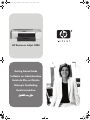 1
1
-
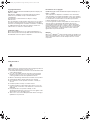 2
2
-
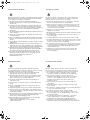 3
3
-
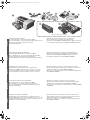 4
4
-
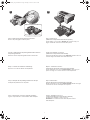 5
5
-
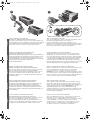 6
6
-
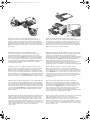 7
7
-
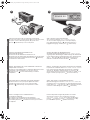 8
8
-
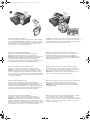 9
9
-
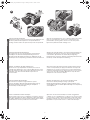 10
10
-
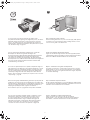 11
11
-
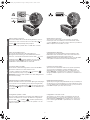 12
12
-
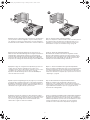 13
13
-
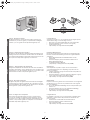 14
14
-
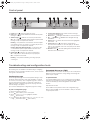 15
15
-
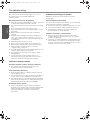 16
16
-
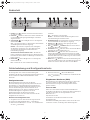 17
17
-
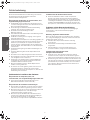 18
18
-
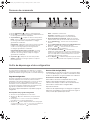 19
19
-
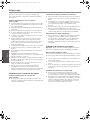 20
20
-
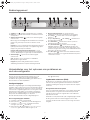 21
21
-
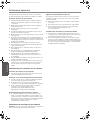 22
22
-
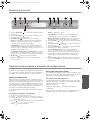 23
23
-
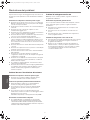 24
24
-
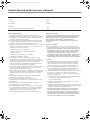 25
25
-
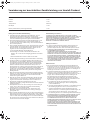 26
26
-
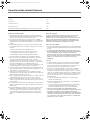 27
27
-
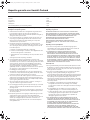 28
28
-
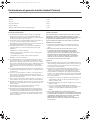 29
29
-
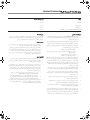 30
30
-
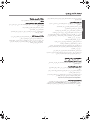 31
31
-
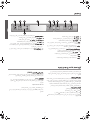 32
32
-
 33
33
-
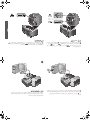 34
34
-
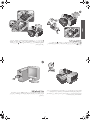 35
35
-
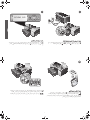 36
36
-
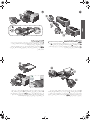 37
37
-
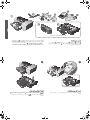 38
38
-
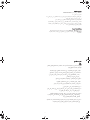 39
39
-
 40
40
HP Business Inkjet 2800 Printer series Handleiding
- Categorie
- Afdrukken
- Type
- Handleiding
- Deze handleiding is ook geschikt voor
in andere talen
Gerelateerde artikelen
-
HP BUSINESS INKJET 1000 PRINTER Handleiding
-
HP Business Inkjet 1200 Printer series Handleiding
-
HP Business Inkjet 2300 Printer series Gebruikershandleiding
-
HP OFFICEJET PRO K550DTN de handleiding
-
HP Business Inkjet 1100 Printer series Handleiding
-
HP LaserJet 8150 Multifunction Printer series Handleiding
-
HP OFFICEJET PRO K850DN de handleiding
-
HP Deskjet 9800 Printer series Gebruikershandleiding
-
HP Deskjet 450 Mobile Printer series Handleiding
-
HP LaserJet 5100 Printer series Gebruikershandleiding